Find My is a fantastic and underrated feature on your iPhone that comes in handy when you need it most. You can use the app to track down any lost or misplaced devices, just as its predecessor, Find My iPhone, intended. The new version, though, combines Find My iPhone and Find My Friends to offer one powerhouse of geolocation.
Contents
- How to use Find My app
- How to find your iPhone or other Apple device
- How to share your location
- How to find family and friends
- Using AirTags with Find My
- Find My and third-party developers
Discover how to keep track of your friends and family easily. Also, using Find My is the perfect way to keep track of your favorite Apple gadgets, like that new set of AirPods or even your iPhone that was just lost in the couch.
How to use Find My app
Step 1: Launch Settings and choose your Apple ID.
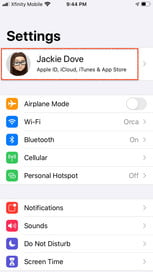
Step 2: Choose Find My and switch it on.
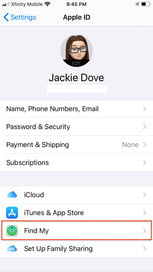
Step 3: To view your device when it’s offline, enable Offline Finding.
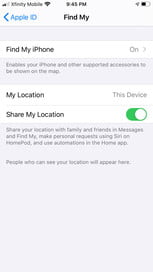

Step 4: To have the location of your device sent to Apple when the battery is low, turn on Send Last Location.
Step 5: If your Apple Watch and your AirPods are paired with your device, they are automatically set up when you enable Find My.
How to find your iPhone or other Apple device
The essence of Find My is to assist in locating iPhones, iPads, and watches that you lost, misplaced, or had stolen. The Find My function works with Location Services, so to get started, you’ll first tap Settings > Privacy > Location Services and toggle the control on. You can use Find My to have your device play an alarm sound, even if it was in silent mode the last time you used it. You can also set a notification for when Find My locates your device — helpful if your lost device’s battery is low or dead or the device is not connected to Wi-Fi or a cellular network. Whenever your device is detected, you get notified.
When marked as lost, your device will be locked, which requires your passcode to view its contents. If your phone is offline, it will lock on power-up, and you will get an email notification to track your phone’s location. If you set up Find My to do so, your phone number and message can be displayed on the locked device so that anyone who finds it can notify and even return it to you. You can also remotely erase your device so no finder can intrude on your private life, photos, emails, or any other documentation. If you had credit, debit, or prepaid cards on Apple Pay, Lost Mode suspends that feature so no one can run up charges on your account. Here’s how to set up Find My to handle a lost device.
Step 1: Launch the Find My app.
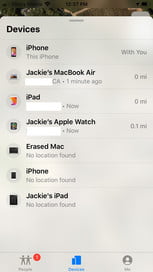
Step 2: Tap the Devices tab to see where all your devices are located on a map.
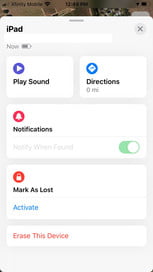
Step 3: Tap the device you’re missing.


Step 4: Swipe up and tap one of the following buttons:
-
Play Sound: Your device plays an alert signal. (Do not wear AirPods, as the sound is loud and piercing.)
-
Directions: The Maps app gives you directions to where your device is located.
-
Notifications: Tap if you’re seeking your device and want to be notified if someone finds it.
-
Mark As Lost: Tapping Activate marks your device as Lost.
Step 5: If you marked the device as Lost, tap Continue.

Step 6: You can enter your phone number or type in a message for whoever finds your device, so they can notify and return the device to you.
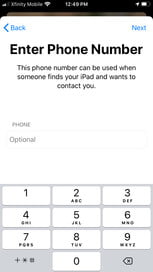
Step 7: To remotely erase a device, launch Find My on your iPhone or iPad.
Step 8: Tap the Devices tab and then the device you want to erase.
Step 9: Swipe up and tap Erase This Device. You can also enter your phone number or a message.
When you erase a device, all information, including credit, debit, or prepaid cards for Apple Pay, is also deleted, and you will no longer be able to find it using the Find My app or Find iPhone on iCloud.com. If you remove the device from your account after erasing it, the Activation Lock will shut off, allowing another person to use your device. Back up your iPhone to iCloud regularly in case you ever need to restore erased data on an old or new phone.
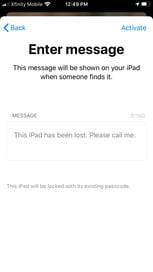
How to share your location
The new consolidated Find My app in iOS 13 lets you share your current location with friends and family. When you first launch the app, it prompts you to enable Location Services and choose when the app can use your location: Allow While Using App, Allow Once or Don’t Allow. Allow While Using is the preferred and most limited use, causing the same prompt to reappear every time you open Find My on your device. You can change this by going to Settings > Privacy > Location Services.
Step 1: Tap on Me at the bottom right of the screen.
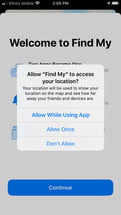
Step 2: Toggle on Share My Location.
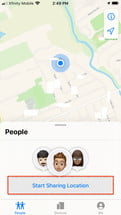
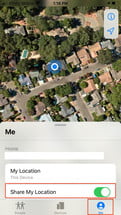
Step 3: Choose the device you want to share your location from. With multiple devices, you can only select one at a time.
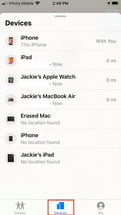
Step 4: When you share your location from an iPhone paired with a GPS Apple Watch, your location switches to the watch whenever it’s out of range of the iPhone.
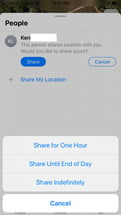
Step 5: You can easily switch off this option when you want your location to be private.
Sharing a location requires consent, so even if you share your location, that doesn’t imply that the person you are sharing with will reciprocate.
How to find family and friends
With iOS 13, you can use the Find My app to locate friends or family members, replacing the previous Find My Friends app in earlier iOS versions. To choose which contacts you want to locate, you first need to share your location with them. To see a friend’s location, they must invite you from the Find My app on their device. Here’s how to do it.
Step 1: Tap on the People tab in the bottom left of Find My and tap the Start Sharing Location button. Find My suggests contacts to share location with, but you can invite anyone.
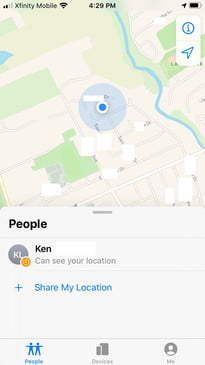
Step 2: Share your location for the following intervals: Share for One Hour, Share Until End of Day, or Share Indefinitely.

Step 3: View information under your contact’s name and ask permission to follow their location.

Step 4: If they approve your request, their location appears on your map. You can now stop sharing your own location if you wish.
Step 5: Apple designed the Find My app to automatically refresh locations for both people and devices minute by minute, but if that’s not working, tap the name of the person or device to reveal their card and refresh their location, or just close and relaunch the app.
Find My is a deep app that concentrates on locating and tracking both people and devices. Using it provides the best way to find a missing device and to take measures if you believe that the device has wound up in the wrong hands. It is also a good way to make sure you keep track of friends or loved ones while traveling or on a daily routine. However, you must set it up on all your devices before an emergency happens for it to be of optimal help to you.
Using AirTags with Find My
Apple’s long-awaited AirTags hit the shelves in 2021, and it’s no surprise that they are designed to work with the Find My app as a way of tracking … well, anything. This gives the Find My app some new functionality, but fortunately, it’s all quite intuitive to use. Once you have set up your AirTags, here are the basics of using Find My with them:
Step 1: Open up the Find My app.
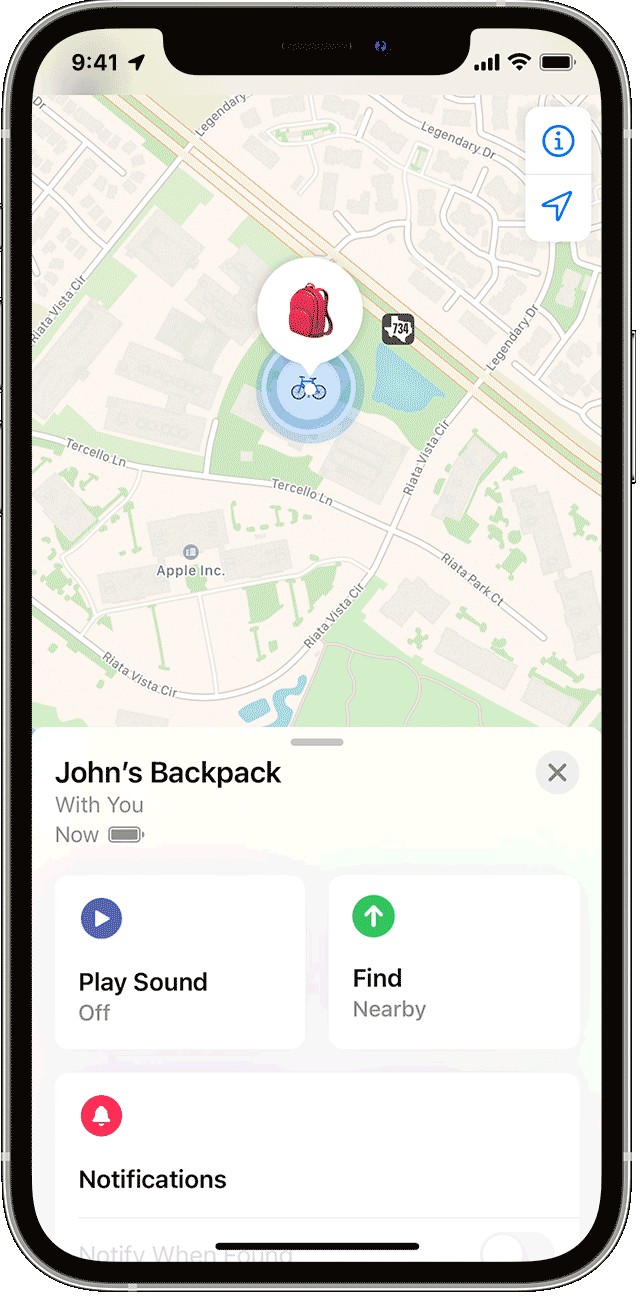
Step 2: Select the Items tab.
Step 3: Look for the name of the AirTag you want to find, and select it. You will now see its location (or last known location) on a map with a timestamp for when it was last pinged. Since AirTags largely work by pinging off Apple devices, the more iPhones, etc., that are around, the more accurate this information will be.
Step 4: If you are looking for a nearby AirTag, select the Find option with the up arrow icon. This will turn your iPhone into a little compass with an arrow that will swivel in the direction of your AirTag and give you a clue about how close it is. Location access will need to be turned on for this to work!
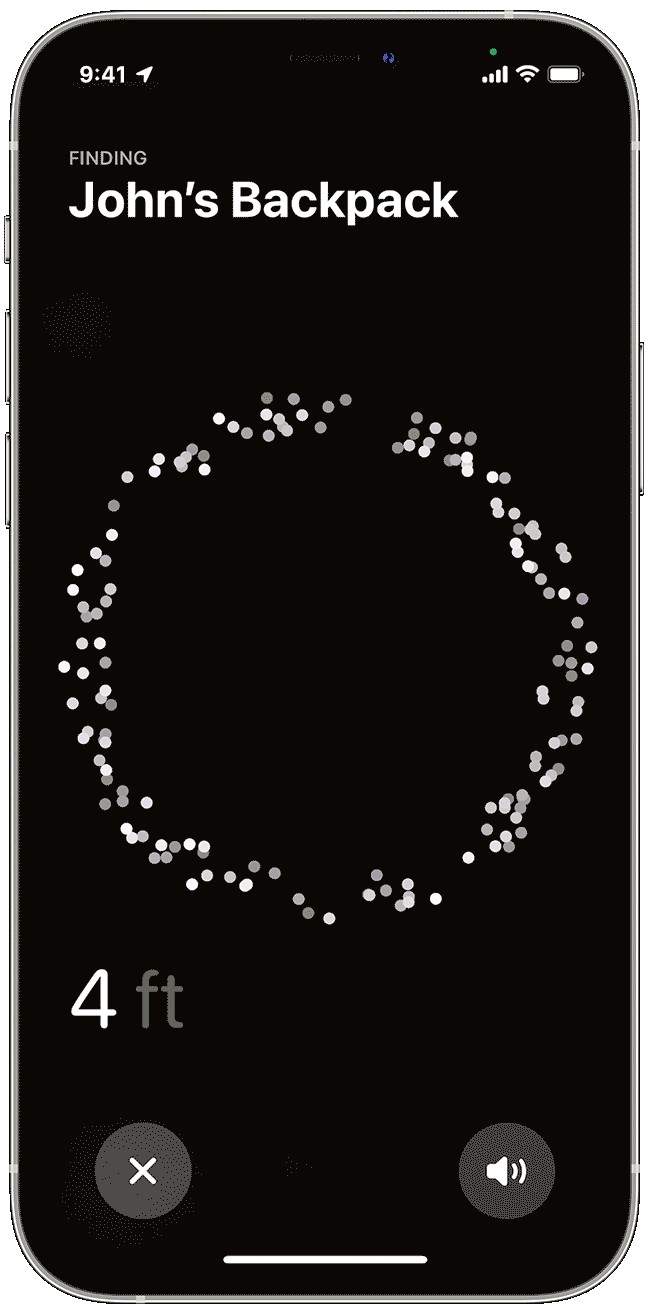
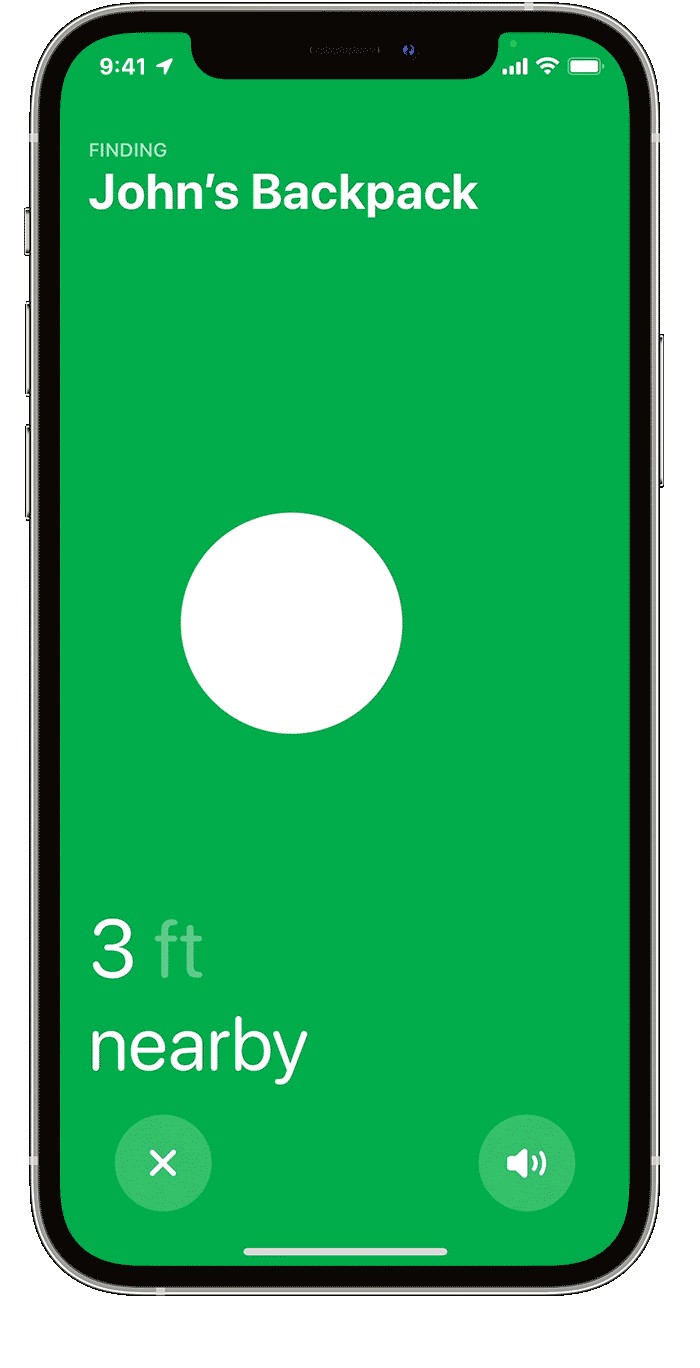
Step 5: You can also choose to play a sound to locate your AirTags, and similar options.
Find My and third-party developers
In 2021, Apple also opened up the Find My app for third-party developers, allowing them to incorporate built-in sensors in their products that the Find My app can detect. That will make it easier to find lost or stolen items without needing to rely on AirTags. In most cases, only a simple setup process will be needed, although individual instructions may vary. Current products that support Find My include:
- VanMoof’s electric bikes like the S3 and X3
- The Chipolo ONE Spot tracker
- The Belkin Soundform Freedom wireless earbuds
Editors’ Recommendations
-
Apple iPad is almost back down to its cheapest-ever price
-
Your iPhone will soon be able to speak with your voice
-
iPad Mini just dropped back down to its cheapest-ever price
-
This deal gets you an iPhone XR for $179
-
I wish I never bought my iPhone 14 Pro
Обновлено: 17.05.2023
Французская соцсеть Zenly сейчас занимает третью строчку по скачиваниям среди россиян (объединенные данные по AppStore и Google Play). Идея приложения в том, что оно помогает друзьям делиться своим местоположением в реальном времени.
Я протестировала модное приложение. Ниже – рассказ о плюсах и минусах сервиса на основе личных впечатлений.
Что говорят о Zenly в интернете
Мнения разделяются: кто-то в восторге от новинки – встречаться с друзьями стало намного проще: всегда знаешь, где находится близкий человек в эту минуту и чем он занимается. Другие называют его находкой для «сталкеров».
К тому же легко доступные личные данные могут заинтересовать мошенников. Специалисты уже предостерегают о возможных кибератаках и использовании информации во вред пользователям.
Zenly позиционирует себя как соцсеть. В приложении можно общаться в чате, делиться комментариями и фото, отправлять реакции с помощью эмодзи. Друзья всегда в курсе, где ты находишься и чем занимаешься в данный момент.

Перед регистрацией сервис потребует доступ к геолокации, списку контактов и медиафайлам, а также разрешение на хранение этих данных. Уже на этом этапе у меня возникли сомнения. Скачивая обычное приложение, всегда убираю галочку с пункта геолокации, но тут такое условие обязательно. Однако разработчики уверяют, что все данные зашифрованы.
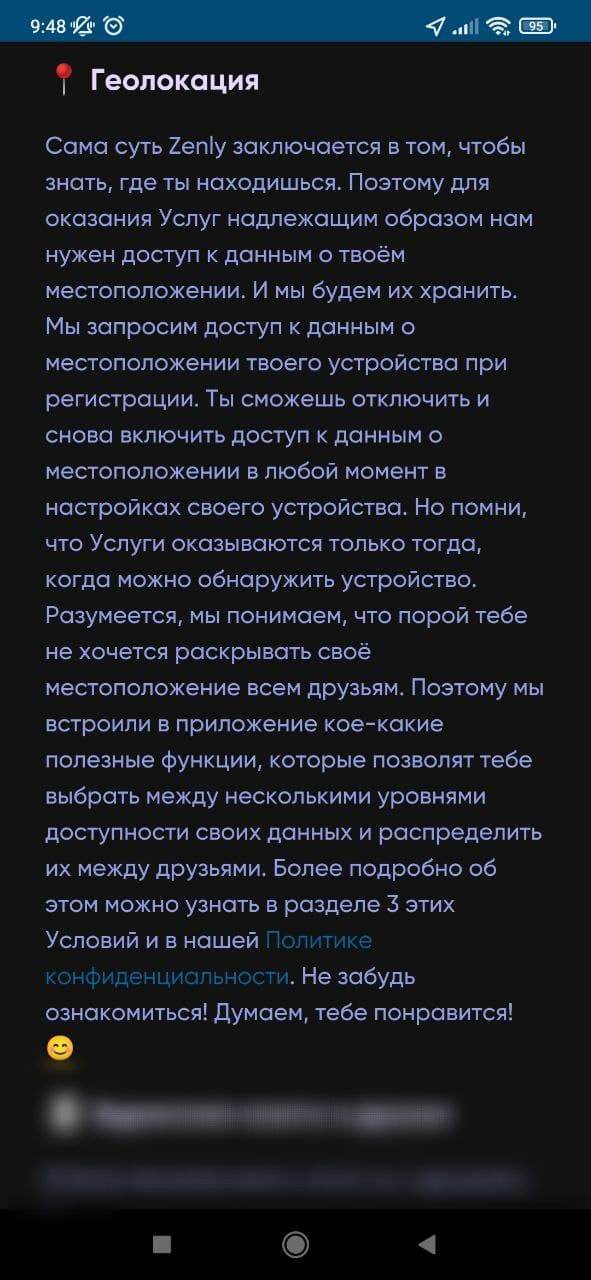
Все данные сохраняются и автоматически удаляются через год, если аккаунт не активен. Через настройки в профиле самостоятельно удалить аккаунт не получится. Для этого придется обратиться в службу поддержки.
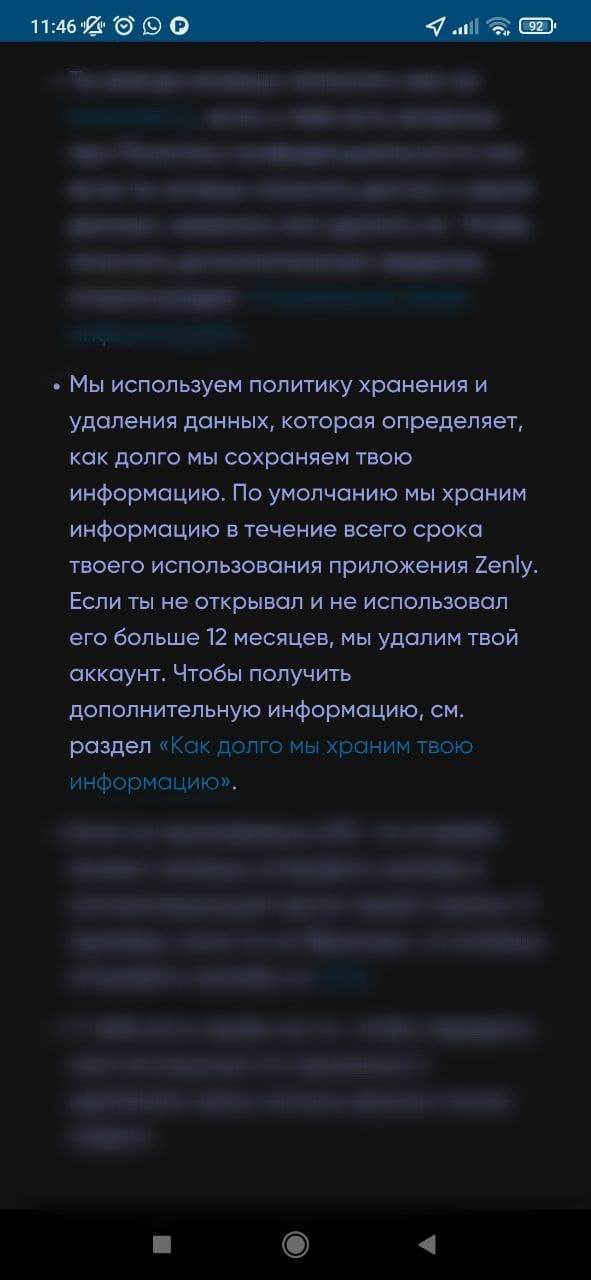
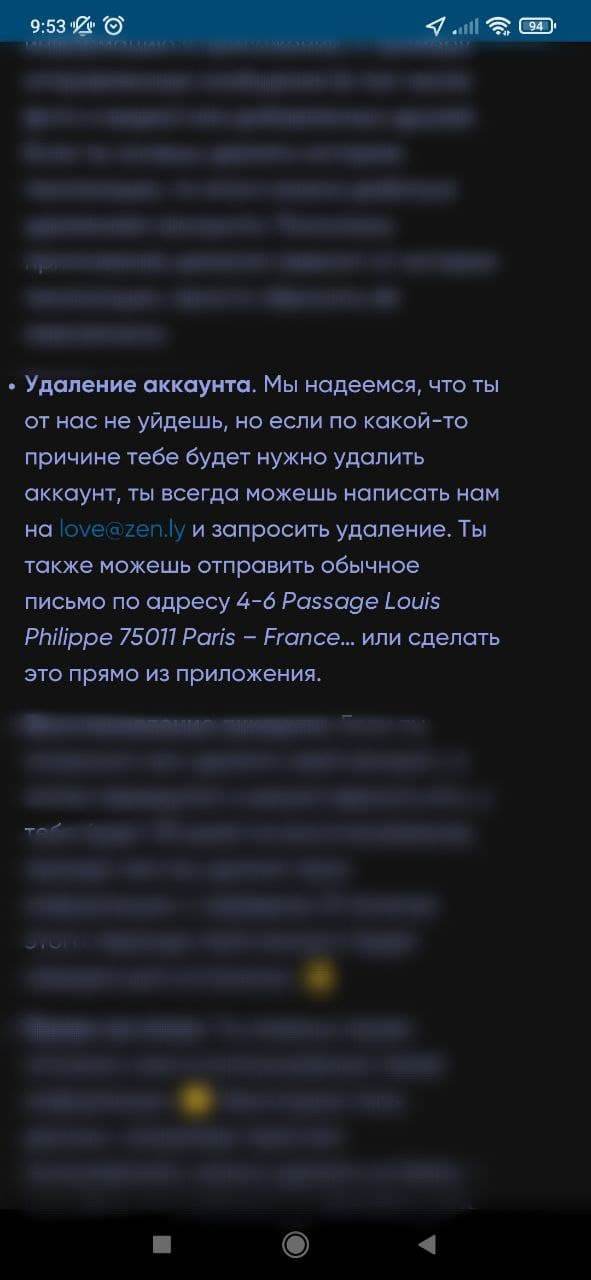
Чтобы приложение работало полноценно, нужно предоставить разрешение на автоматический запуск и работу в фоновом режиме. Это можно сделать в настройках телефона. Из-за того, что приложение постоянно активно, аккумулятор телефона быстро разряжается. Информация о заряде транслируется в профиле пользователя.
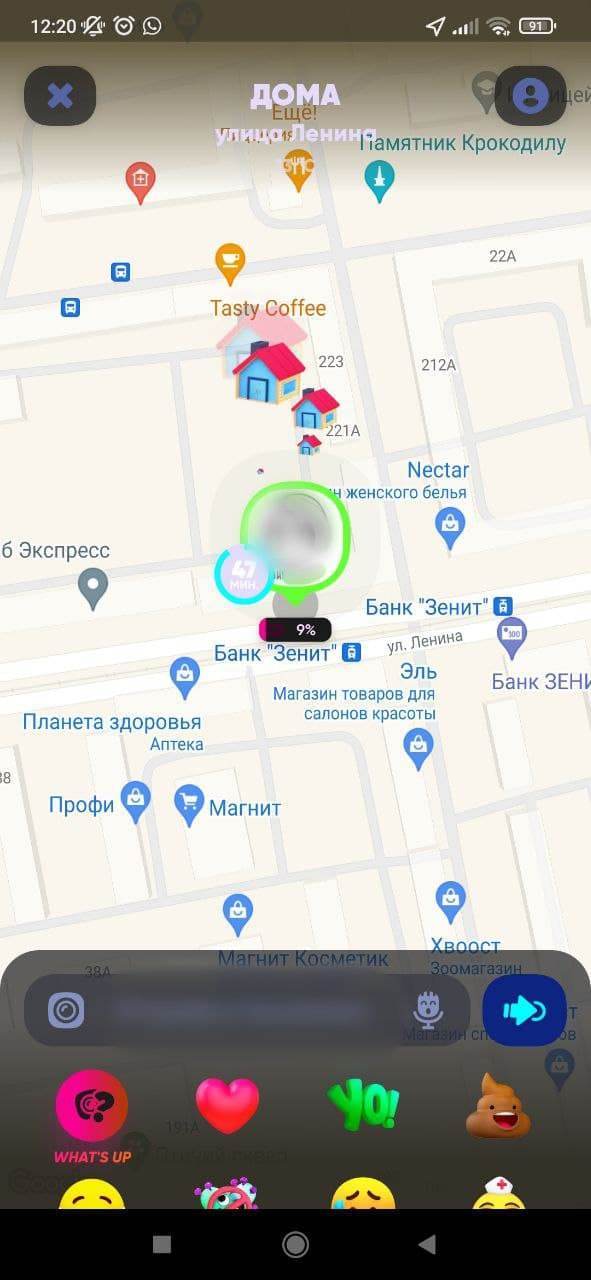
Далее нужно указать имя, дату рождения и номер телефона. Имя и дату можно выбрать произвольно – сервис не запрещает использовать никнеймы. А вот выдумать номер телефона не получится: на него присылается код, который нужен для идентификации пользователя. Разработчики успокаивают, что номер смогут увидеть только добавленные друзья. Для остальных пользователей он не доступен.
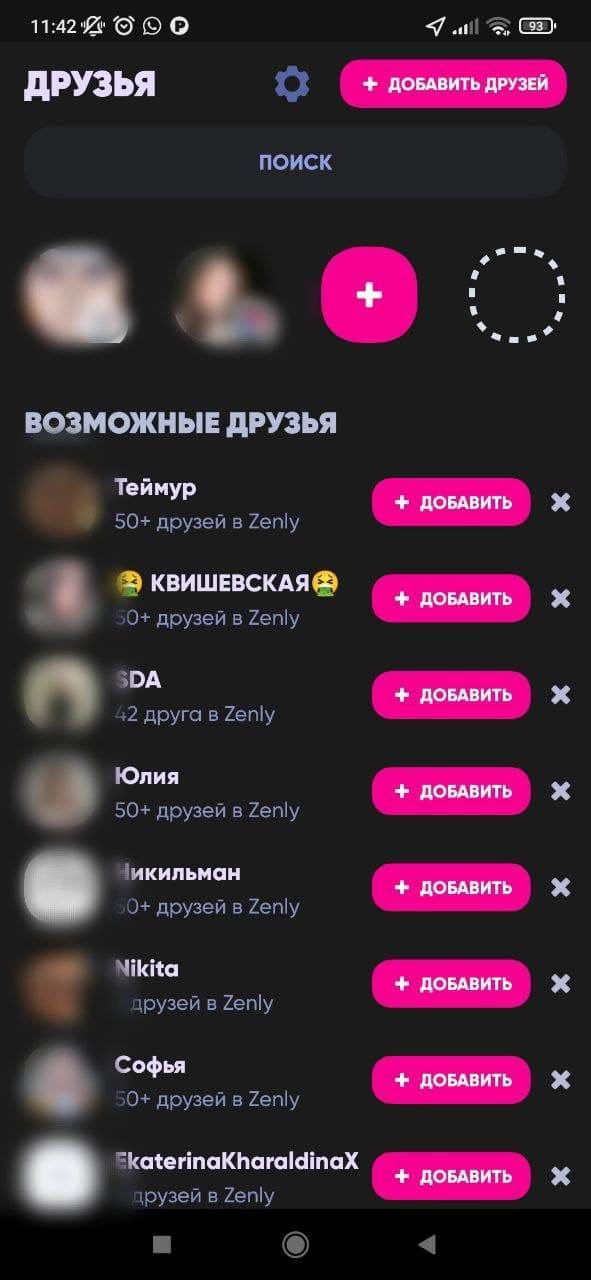
При желании можно скрыть свое местоположение и передвижение для отдельных пользователей, включив режим «невидимки». Второй вариант – функция «размытие», которая покажет примерную геолокацию.
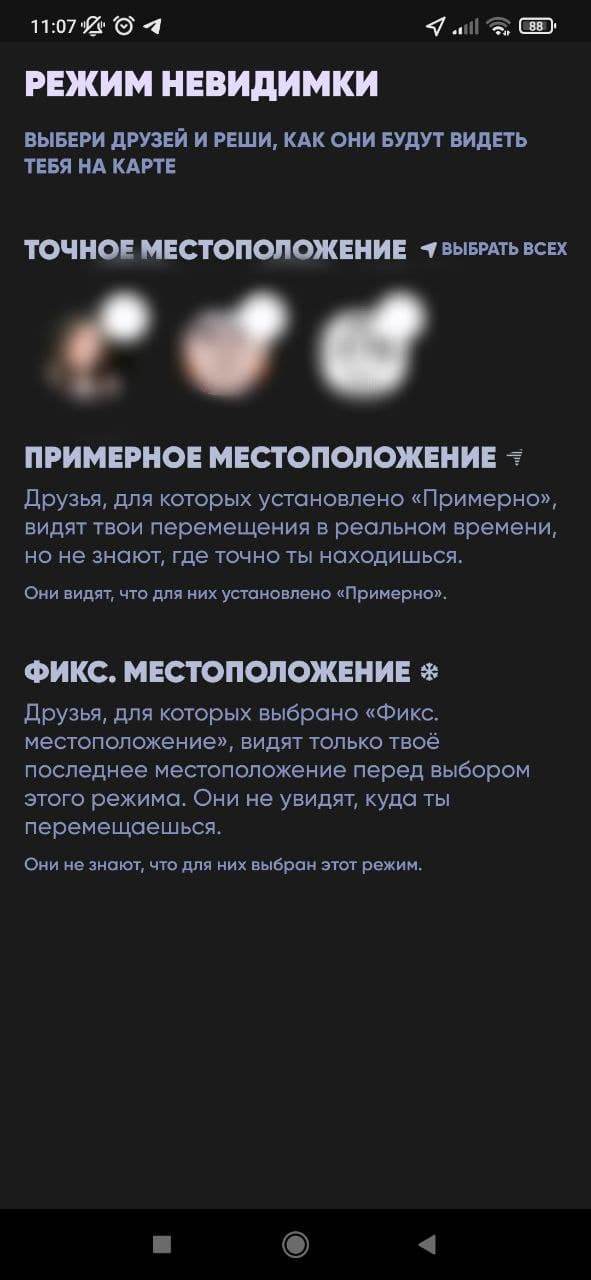
При этом в правилах политики конфиденциальности написано, что сервис вправе передавать всю информацию о пользователе третьим лицам на свое усмотрение. Не самая приятная новость, которая заставила меня еще раз задуматься о безопасности.

Мини-отступление: что такое попсы в Zenly и зачем они нужны
Почти две тысячи раз за месяц (если верить «Вордстату») люди пытаются найти, что такое попсы в Zenly. Выглядят попсы так:
По сути, это анимированный список друзей, которых вы пригласили в приложение – и которые приняли ваше приглашение. Как только друг регистрируется по вашему приглашению, вы получаете попс.
В приложении даже есть список «лидеров» – людей, у которых попсов больше всего:
Самое интересное в этой истории, что попсы бесполезны. Они не дают никаких (совсем никаких) преимуществ. Пользователь с нулем попсов обладает такими же правами, как и попс-лидеры. Но высказываются предположения, что в будущем попсы могут стать внутренней валютой Zenly – пока же весь функционал приложения доступен бесплатно.
Всегда приятно внезапно встретиться с друзьями
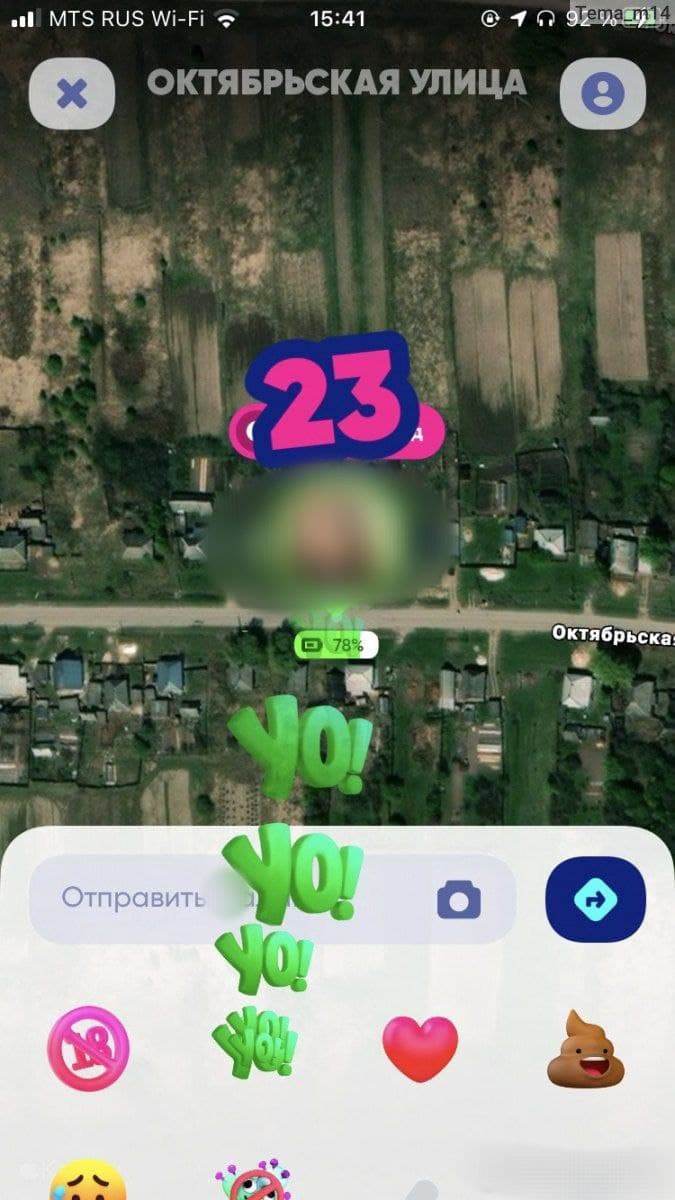
Сначала меня охватил азарт. Сразу решила посмотреть, кто и где сейчас находится и чем занят. В Zenly можно увидеть, сколько времени человек провел в этом месте, а также историю его передвижения.
Для того, чтобы составить карту своих локаций, нужно «чекиниться», то есть отмечать посещенные места. Твои друзья тоже могут «чекинить» тебя, например, если случайно где-то увидели.
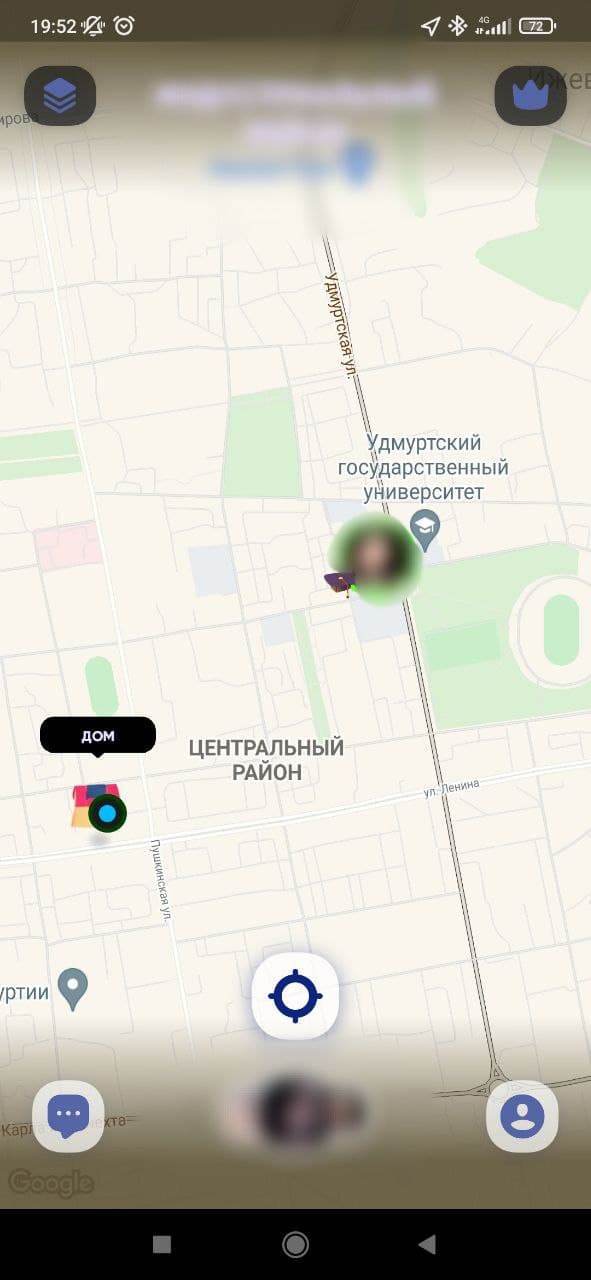
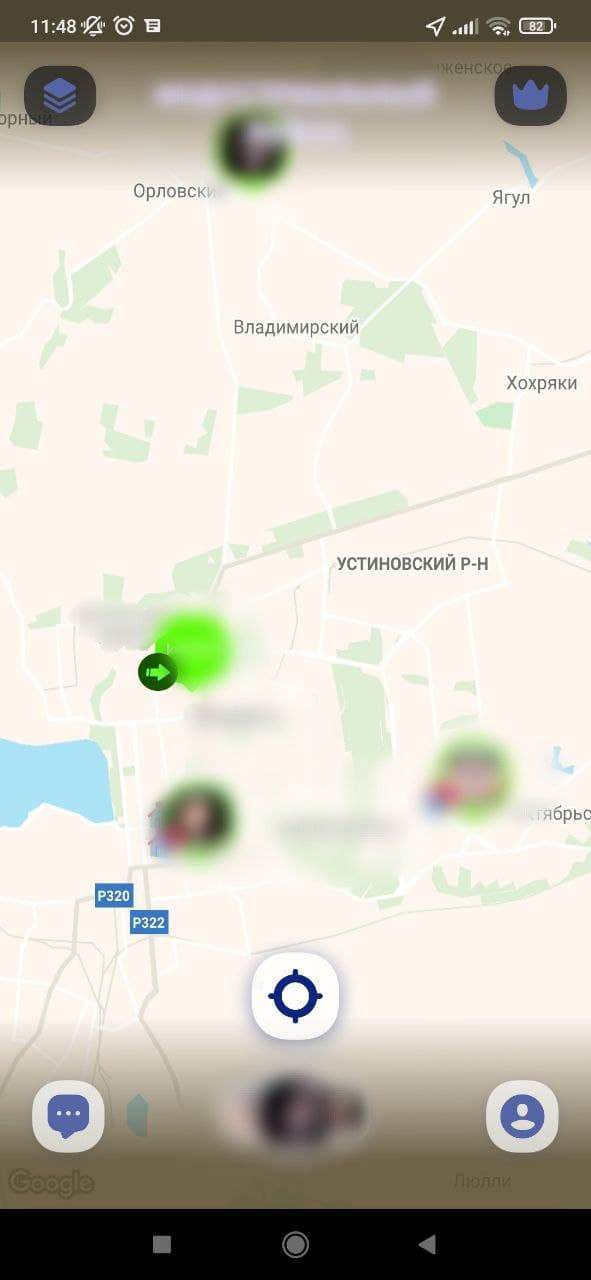
Еще одна фишка – приложение запоминает маршрут и время, которые ты проводишь в дороге или в каком-то месте, и отмечает самые посещаемые. Значок «дома» автоматически появился через два дня после установки приложения. Также при желании все обозначения «дом», «место работы», «место учебы» и т. д. можно установить самостоятельно или поменять.
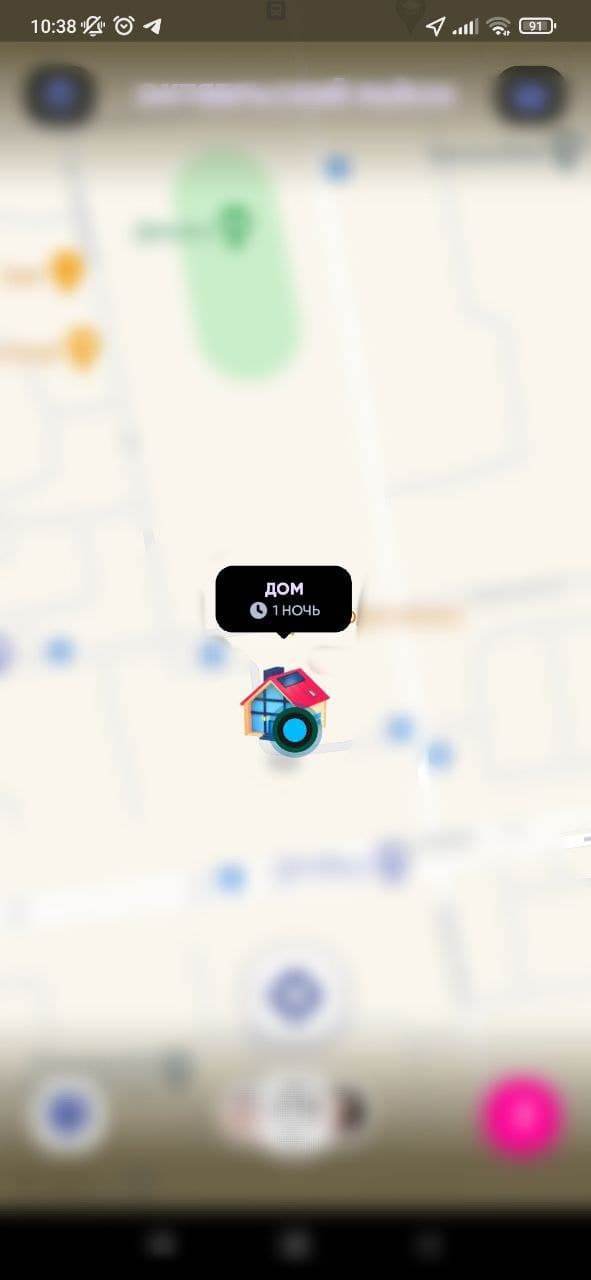
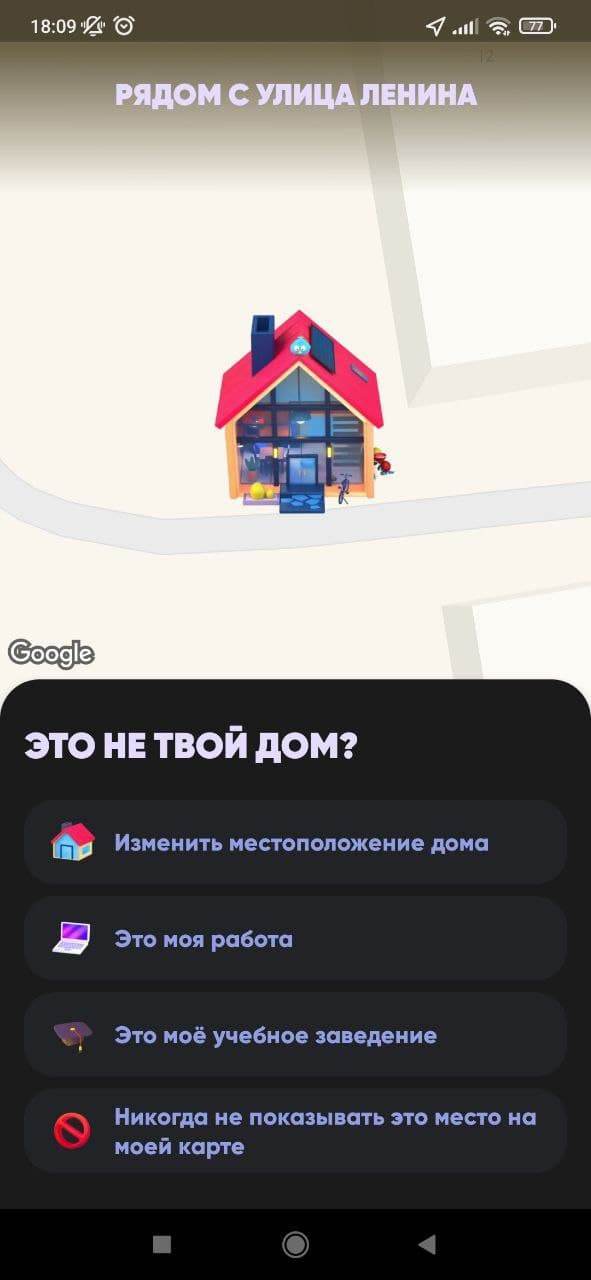
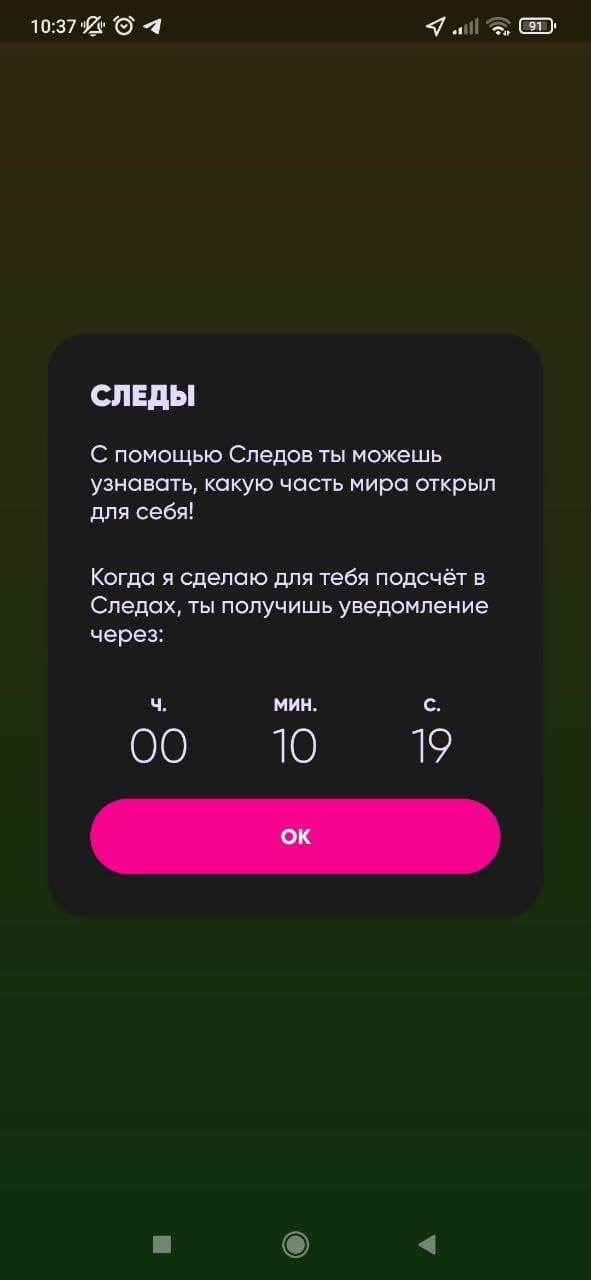
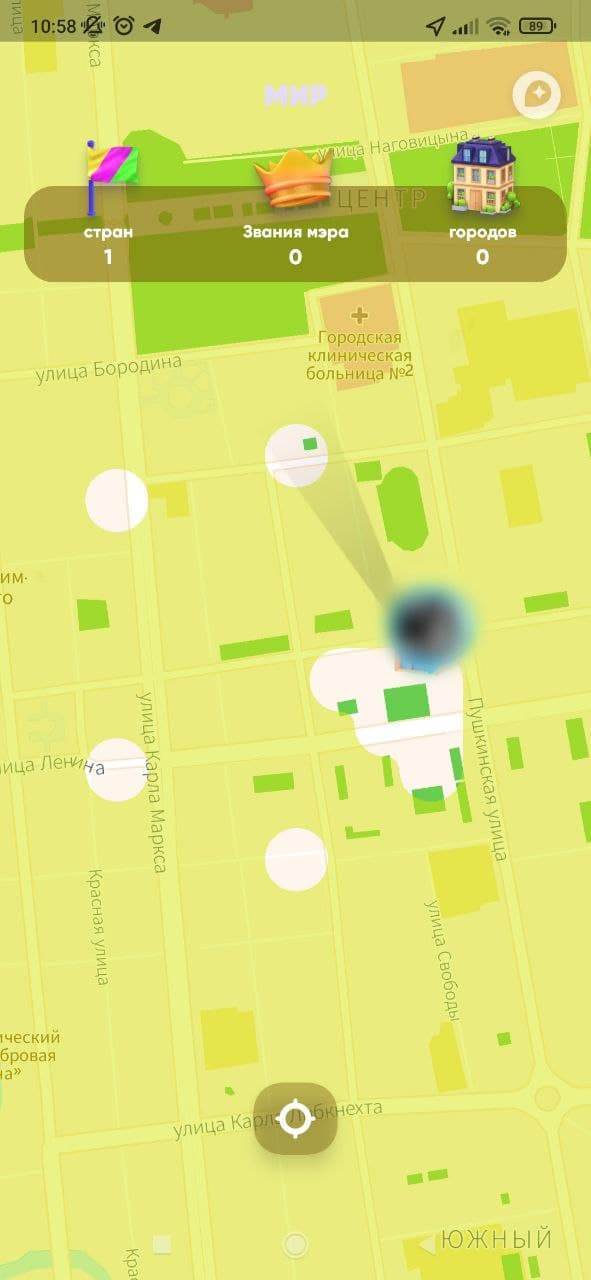
Мой маршрут оказался не особо разнообразным: дом, ближайший супермаркет и бассейн
Так я узнала, что в субботу утром подруга успела сходить за покупками в ближайший супермаркет, потом поехала в ТЦ, по пути застряла в пробке и сейчас находится неподалеку от моего дома в кафе. Подумала, что это хороший повод встретиться, так как не виделись мы уже довольно давно. Написала ей, и мы договорились, что она будет ждать меня в том же кафе. Эта встреча оказалась спонтанной и стала приятной неожиданностью. Тут отдам Zenly должное: сервис оказался полезным.
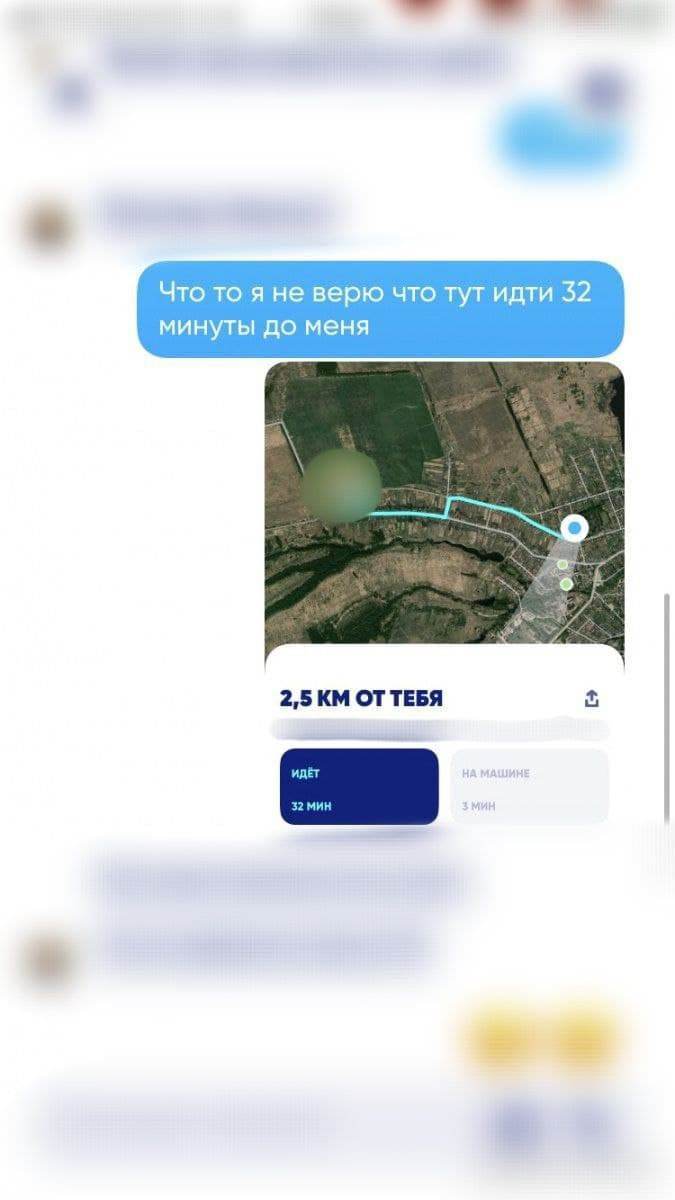
Через пару дней мне написала бывшая коллега и позвала в гости. Еще одно неожиданное приглашение! Добраться до нее решила на такси и попросила, чтобы она вышла меня встречать, когда я приеду. В Zenly можно проложить маршрут из одной точки в другую, он посчитает время на дорогу и скажет, в какое время ожидать гостей. Увидев, что я подъезжаю, коллега заранее вышла из дома и ждала меня у подъезда.
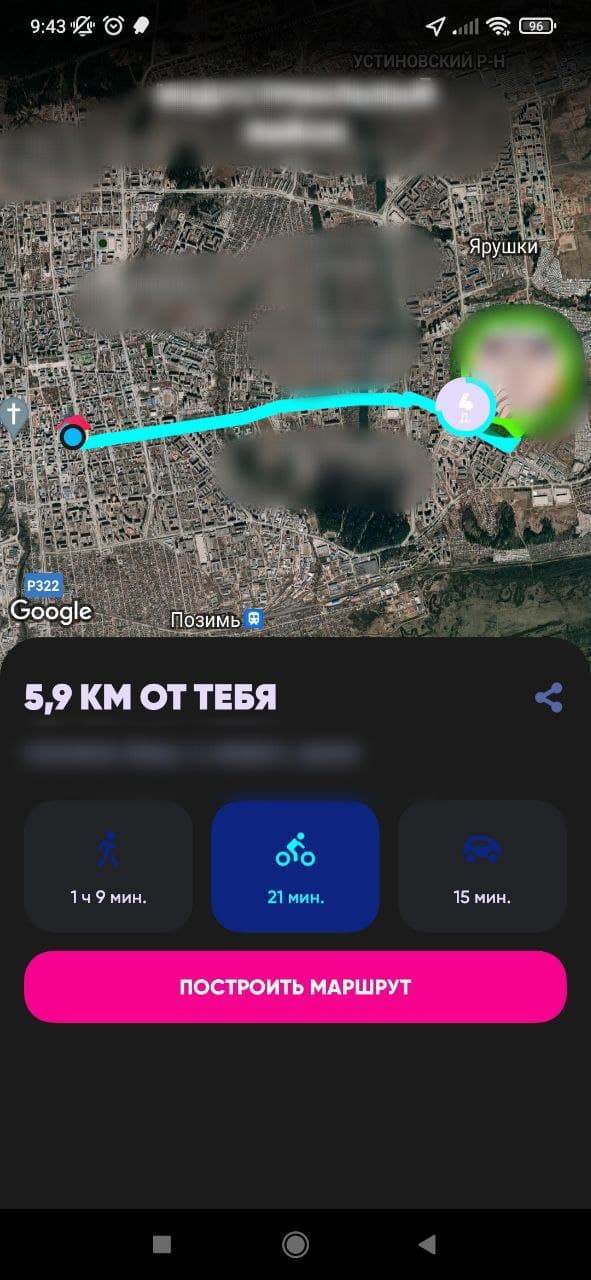
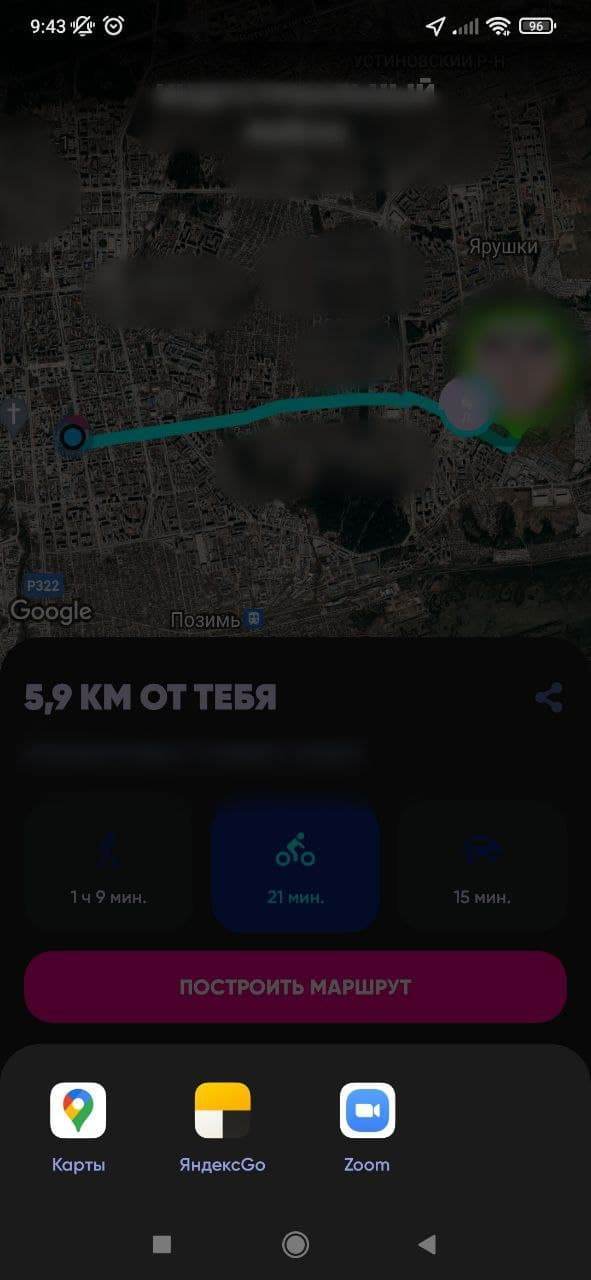
Zenly согласует данные о с другими приложениями. Можно построить маршрут в Google map или сразу вызвать такси
В следующие выходные мы с подругой снова решили встретиться. Выбрали место и договорились не опаздывать. В этот раз я пришла заранее и ждала ее в нашей любимой кофейне. Когда прошло уже минут 40, решила посмотреть, где она и сколько еще ее ждать. Оказалось, что по пути она зашла в магазин одежды, чтобы по-быстрому примерить пару вещей. Но забыла о времени и провела там почти час!
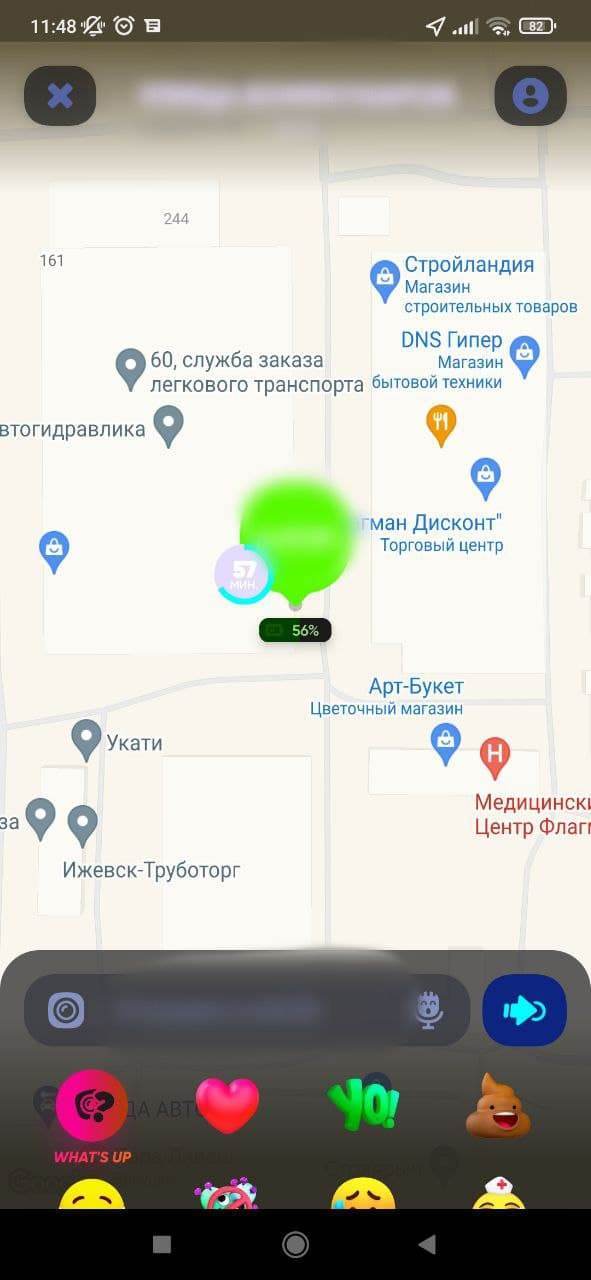
У меня та же проблема, так что я не стала обижаться, а просто напомнила, что все еще жду ее. Теперь мы были «квиты» за мое предыдущее опоздание: друзья должны понимать друг друга.
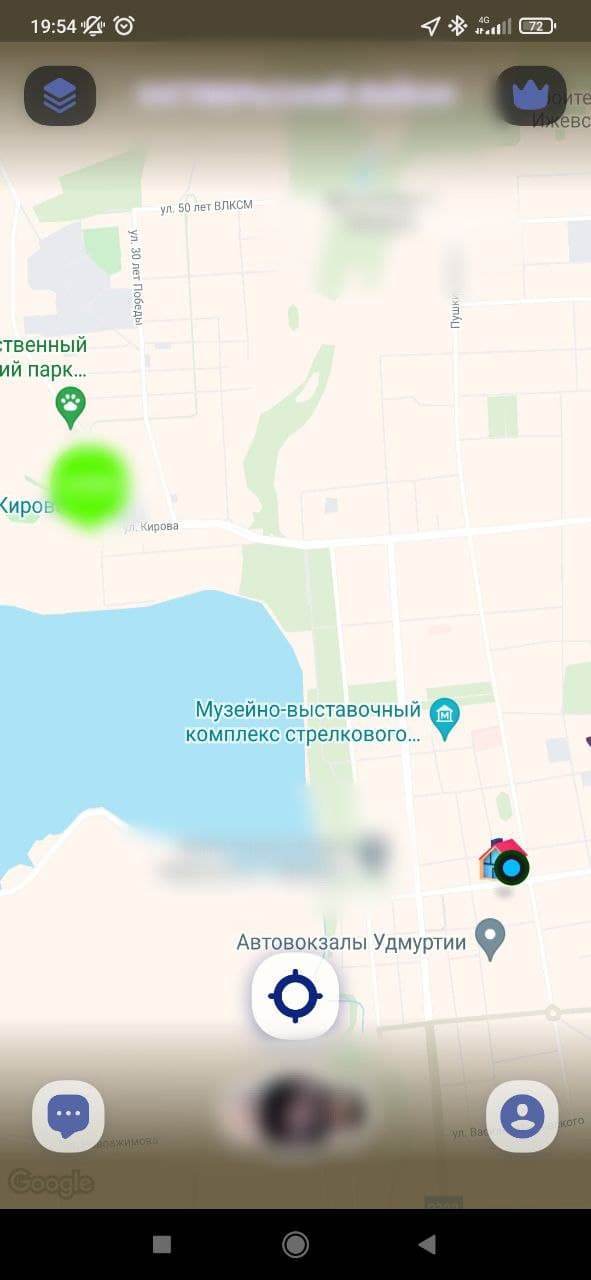
Просто погода оказалась хорошей, и они с четвероногим решили доехать до другого парка. В общем, мы так и не встретились. Но я не расстроилась, приняв это как предостережение судьбы: персонаж изначально был каким-то странным.
Ради эксперимента попросила маму тоже скачать приложение. Через несколько дней мы созвонились, и она сказала, что мне нужно чаще гулять: «Из-за удаленки ты совсем из дома не выходишь». А еще попросила больше не ходить в гости по ночам, потому что она беспокоится. Родители остаются родителями, даже если ты уже взрослая.
Минусы и глюки
Несмотря на все удобства, негативные моменты тоже были. Иногда приложение начинало «глючить»: показывало, что я нахожусь в пути, хотя в этот момент была уже дома как минимум три часа.
Еще один минус: из-за того, что приложение работает непрерывно, заряд батареи телефона «садится» быстрее. Если раньше расход за день составлял 30 %, то после установки приложения увеличился до 50 %. Конечно, можно отключить автоматический запуск и фоновый режим в настройках, но тогда сервис не будет работать полноценно.
Через неделю заметила, что стала тревожнее. Перед тем, как куда-то выйти, всегда проверяла, кто из знакомых находится поблизости, чтобы избежать неприятных встреч. Стала задумываться о том, что подумают друзья, если увидят меня в том или ином месте. Появилось неприятное беспокойство, что любой человек может узнать, где я нахожусь и что делаю в этот момент. Это чувство не покидало, даже когда я была дома. Постоянно находиться на виду у всех оказалось не по мне.
Выводы: оставить или удалить?
Мое впечатление от Zenly оказалось неоднозначным.
Из плюсов я выделила:
- неожиданные приятные встречи с друзьями, с которыми давно не получалось увидеться;
- если со мной что-то случится, близкие будут в курсе;
- я всегда могу узнать, где находится мой друг, мама или молодой человек, и не беспокоиться о них.
- чувство, что за тобой постоянно наблюдают;
- быстрый расход заряда батареи;
- ненужные уведомления.
Иногда приложение может действительно оказаться полезным. Например, чтобы быстро связаться с нужным человеком, не потеряться в толпе или не беспокоиться о близких. Но при этом ваша личная жизнь будет находиться у всех на виду. Хотя такая публичность мне не совсем по душе, решила пока не удалять приложение, но пользоваться им ограниченно. Например, отключаю доступ к геолокации, когда нахожусь дома, и включаю, когда хочу с кем-то встретиться.

Потеряли свой телефон?
Теперь найти его проще простого.
Не надо паниковать, мы вернем вам ваш Galaxy. Веб-сайт “Find My Mobile” (Найти мой телефон) предоставит вам данные о местоположении вашего телефона даже если он вне сети. Вы можете также создать копию ваших данных в облачном хранилище Samsung Cloud, заблокировать доступ к сервису Samsung Pay и даже предоставить вам возможность дистанционного управления телефоном – и все это возможно на веб-сайте Find My Mobile. А с помощью приложения SmartThings вы можете найти другие ваши устройства Galaxy с помощью функции SmartThings Find.
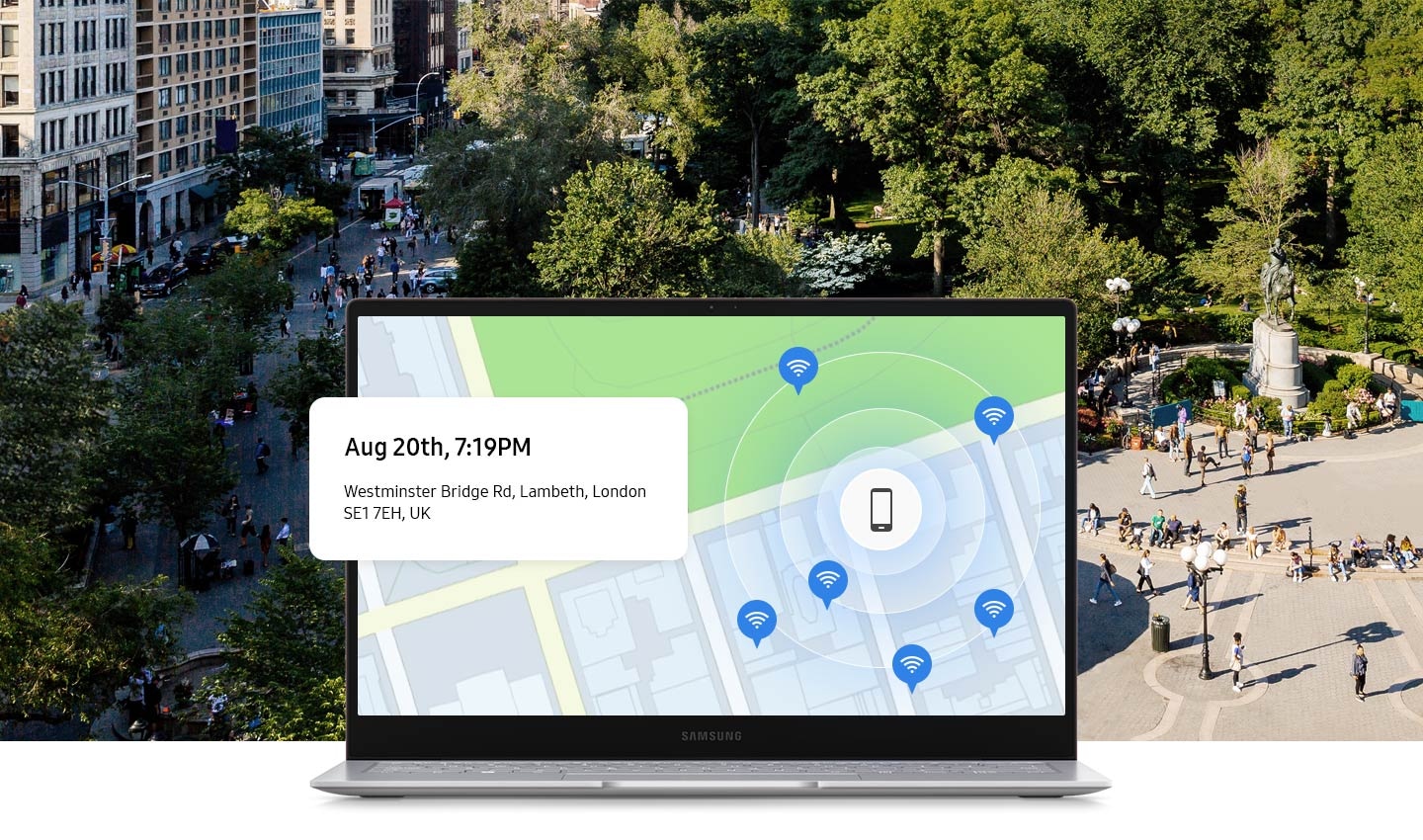
Что делать в случае потери устройства?
Откройте службу Найти телефон и найдите свое устройство либо заблокируйте его и создайте резервную копию хранящихся на нем данных.
* Чтобы использовать службу Найти телефон, необходимо выполнить такие условия:
1) Настроить учетную запись Samsung на устройстве.
2) Разрешить Google собирать данные о вашем местоположении и принять условия использования беспроводных сетей.
* Отследить телефон : Доступность зависит от устройства и/или ОС.
* Резервная копия : Если ваше устройство не подключено к сети Wi-Fi, оно подключится к мобильной сети, что может привести к дополнительным расходам в зависимости от вашего тарифного плана.
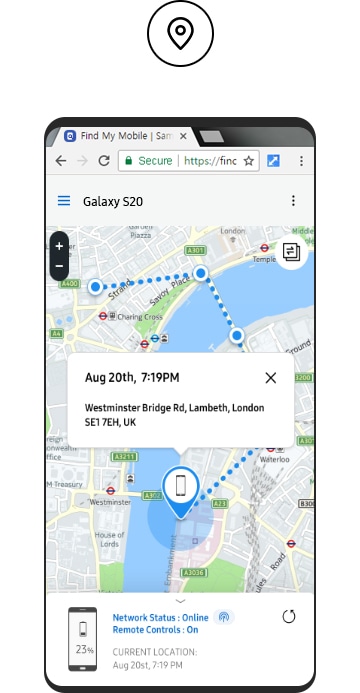
Поиск местоположения устройства
Вы можете отследить примерное местоположение и перемещение потерянного устройства.
Если в настройках включен параметр «Отправлять последнее местоположение», на сервер отправляются данные о последнем известном местоположении вашего устройства до его отключения, что помогает отслеживать его движение.
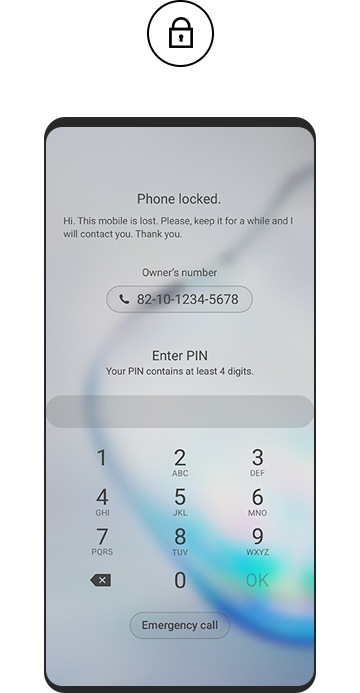
Блокировка экрана
На потерянном устройстве можно заблокировать экран, кнопку питания и Samsung Pay.
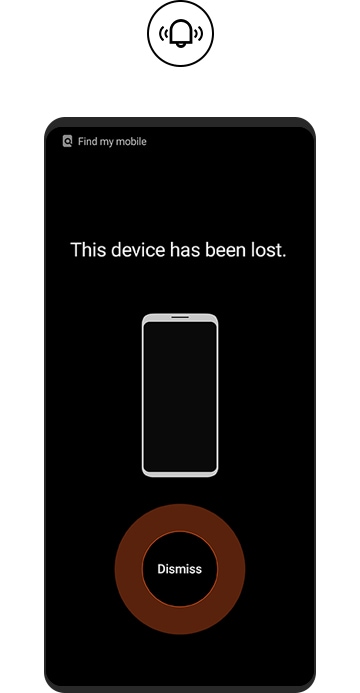
Вызов устройства
Если устройство находится неподалеку, оно будет воспроизводить мелодию звонка в течение одной минуты на максимальной громкости, что поможет вам найти его.
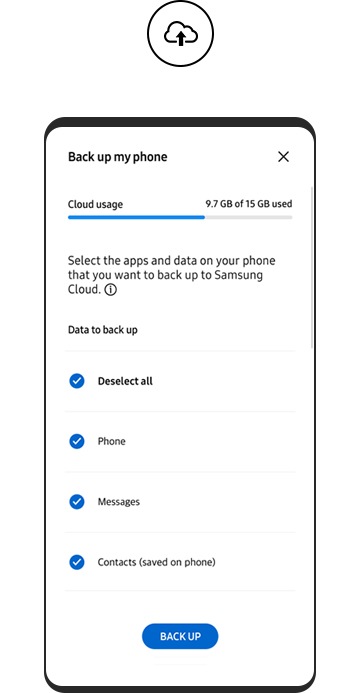
Резервное копирование данных
Вы можете выполнить резервное копирование данных на устройстве на сервер Samsung Cloud.
Разблокируйте экран,
даже если забыли пароль
Даже если вы забыли код блокировки экрана для своего устройства (например, PIN-код, пароль, шаблон, отпечатки пальцев и радужки глаз), вам больше не нужно беспокоиться.
С веб-сайта службы Найти телефон можно удаленно сбросить блокировку экрана.
* На устройстве должна быть настроена учетная запись Samsung. При включении этой функции с устройства также удаляются ваши биометрические данные, например отпечатки пальцев и радужки глаз.
* Начиная с Android P для разблокирования устройства необходимо сначала включить меню «Удаленная разблокировка» в меню настроек устройства.
Если устройства “Offline”, их также можно найти
Если активировать функцию “Offline Finding”, ваше устройство Galaxy можно найти, если оно включено даже если режим “мобильный данные” выключен. Другие устройства Galaxy будут участвовать в поиске вашего телефона Galaxy как “помощники” (“helpers”), посылая сигналы на сервер, чтобы поделиться с ним местонахождением вашего телефона. Итак, активируйте функцию “offline finding” и станьте помощником в поиске, так что вы будете в надежных руках в случае потери телефона.

Не беспокойтесь, ваши устройства Galaxy не потеряются
На сайте “Find My Mobile” вы сможете найти свои часы Galaxy Watch, наушники и управлять ими в дистанционном режиме. Если вы включите функцию “Offline Finding” на вашем планшете или телефоне и станете помощником (‘helper’), вы сможете также найти ваши часы Galaxy Watch и наушники в случае их утери.
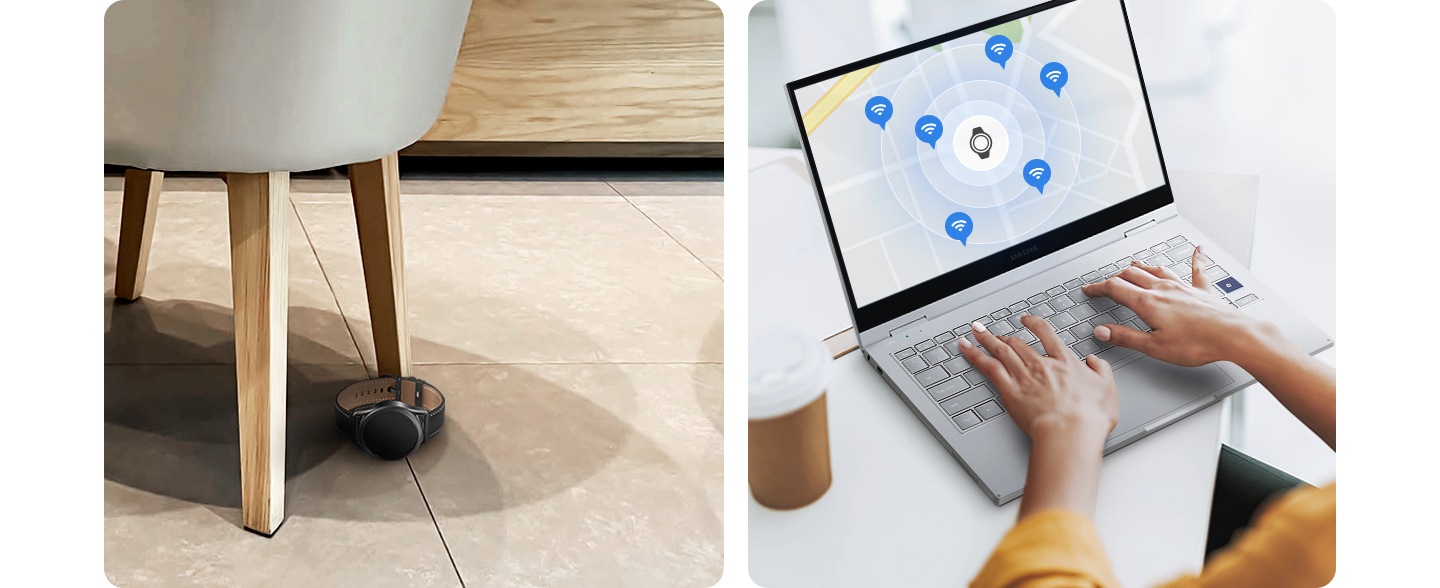
Инструкции по использованию
Использовать службу Найти телефон очень просто
НАСТРОЙКА
Шаг 01
Перейдите в меню «Настройки».
Шаг 02
Выберите меню «Биометрия и безопасность».
Шаг 03
Перейдите к службе Найти телефон.
Шаг 04
Шаг 05
Введите данные учетной записи Samsung.

Шаг 01
Кликните функцию “offline finding”
Шаг 02
Посетите веб-сайт службы Найти телефон
Шаг 01

*Устройство должно быть подключено к мобильной сети.
Шаг 02
Выберите необходимые функции и включите их.
* Устройство должно быть подключено к мобильной сети.

Узнайте больше
Чтобы узнать больше о службе Найти телефон, нажмите кнопку ниже.

Обратиться в справочную службу Samsung
* Изображения на экране смартфона эмулированы и служат лишь иллюстрациями к текстам.
** Поддержка сервисов может меняться в зависимости от страны/региона/оператора мобильной связи.
*** Устройство должно быть включено и залогинено на вашем Samsung аккаунте.
**** Функция “Offline Finding” в настоящее время поддерживается на смартфонах и планшетах Galaxy с ОС, Android 10.0 и выше, на часах Galaxy Watch3 и наушниках Galaxy Buds Live. Позже может быть добавлена поддержка и других устройств.
***** Функция “Offline Finding” для ваших часов и наушников Galaxy может поддерживаться только через приложение Galaxy Wearable. Настройка офлайн поиска телефона или планшета Galaxy можно также использовать для поиска часов и наушников.
****** Ваши потерянные часы Galaxy watch или наушники можно локализовать с помощью функции “offline finding” только в том случае, если эти устройства подключены к вашему телефону.
******* Кроме того, вы можете найти ваши потерянные устройства с помощью функции SmartThings Find в приложении SmartThings. Для использования функции “SmartThings Find”, необходимо активировать режим “Find My Mobile” (перейдите в меню Settings > Biometrics and security > Find My Mobile).
******** Чтобы ваше устройство могло использоваться как помощник, вы должны принять условия по использованию информацию о местоположении и требования раздела Privacy Notice.
********* Устройства-“помощники” сами по себе не могут указывать точное местоположение потерянного устройства.

Как найти свой iPhone или другое устройство Apple
- Запустите приложение Find My.
- Нажмите Устройства вкладка, чтобы увидеть, где все ваши устройства расположены на карте.
- Коснитесь пропавшего устройства.
- Проведите пальцем вверх и коснитесь одной из следующих кнопок:
Воспроизвести звук: Ваше устройство воспроизводит предупреждающий сигнал. (Не носите AirPods, так как звук громкий и пронзительный.)
Направления: Карты показывают, где находится ваше устройство.
Уведомления: Нажмите, если вы ищете свое устройство и хотите получать уведомления, если кто-то его найдет.
Отметить как потерянное: Нажатие Активировать помечает ваше устройство как потерянное.
Как поделиться своим местоположением
Для обмена местоположением требуется согласие, поэтому даже если вы поделитесь своим местоположением, это не означает, что человек, с которым вы делитесь информацией, ответит взаимностью.
Как найти семью и друзей
В iOS 13 вы можете использовать приложение Find My для поиска друзей или членов семьи, заменяя предыдущее приложение Find My Friends в более ранних версиях iOS. Чтобы выбрать, какие контакты вы хотите найти, вам сначала нужно поделиться с ними своим местоположением. Чтобы увидеть местоположение друга, он должен пригласить вас из приложения «Найди меня» на своем устройстве. Вот как это сделать.
Использование AirTags с Find My
Долгожданные AirTags от Apple появятся на полках магазинов в 2021 году, и неудивительно, что они предназначены для работы с приложением Find My для отслеживания… ну, чего угодно. Это дает приложению Find My новые функции, но, к счастью, все это интуитивно понятно. После того, как вы настроили свои AirTags, вот основы использования Find My с ними:
- Откройте приложение Find My
- Выберите Предметы вкладка
- Найдите имя AirTag, который вы хотите найти, и выберите его. Теперь вы увидите его местоположение (или последнее известное местоположение) на карте с отметкой времени, когда оно было выполнено в последний раз. Поскольку AirTags в основном работают, отправляя пинг с устройств Apple, чем больше будет iPhone и т. Д., Тем точнее будет эта информация.
- Если вы ищете ближайший AirTag, выберите Находить вариант со стрелкой вверх. Это превратит ваш iPhone в маленький компас со стрелкой, которая будет поворачиваться в направлении вашего AirTag и даст вам представление о том, насколько он близко. Чтобы это работало, необходимо включить доступ к геолокации!
- Вы также можете выбрать воспроизведение звука, чтобы найти свои AirTags и аналогичные параметры.
Найти моих и сторонних разработчиков
В 2021 году Apple также открыла приложение Find My для сторонних разработчиков, что позволило им встраивать в свои продукты встроенные датчики, которые может обнаруживать приложение Find My. Это упростит поиск потерянных или украденных вещей, не полагаясь на AirTags. В большинстве случаев потребуется только простой процесс настройки, хотя отдельные инструкции могут отличаться. Текущие продукты, поддерживающие Find My, включают:
Соцсеть построена на том, что люди делятся местоположением в реальном времени. В сети спорят, чего в этом больше — доверия или сталкерства.
В июле аналитическая компания App Annie опубликовала отчёт о самых скачиваемых приложениях в России во втором квартале 2021 года. В топе — знакомые почти каждому сервисы: Telegram, TikTok, WhatsApp, Instagram. Но на третьей строчке внезапно оказалось малоизвестное французское приложение Zenly, которое в первом квартале занимало лишь 54 место. За три месяца сервис поднялся вверх на 51 позицию.
Zenly — соцсеть, основанная на добровольном обмене местоположением, что позволяет отслеживать перемещения друзей в реальном времени. Сервису уже пять лет: за это время он пережил неудачный запуск, перерождение, первую волну известности и продажу. И пока миллионы россиян пользуются набравшим популярность сервисом, некоторые пользователи считают его «сталкерским».
Zenly появился в 2016 году, когда идея обмена локацией уже казалась устаревшей. Первая волна подобных приложений предлагала пользователям самим отмечаться в конкретных местах и рассказывать об этом друзьям. В итоге соцсети на основе этой идее либо закрылись (Gowalla объявила о прекращении работы через год после того, как компанию приобрёл Facebook), либо сильно изменились, отказавшись от оригинальной идеи (Foursquare выделил чекины в отдельное приложение Swarm и быстро растерял популярность).
Выпускники парижской бизнес-школы Антуан Мартин и Алексис Бонилло ещё в 2011 году задумали свой проект на основе обмена геолокацией. Обоим нравилась идея «чекинов», но приятели считали её слишком сложной: пользователям приходилось каждый раз самостоятельно оповещать друзей, где они находятся, а система «мэрства» и других наград казалась неочевидной мотивацией. В Zenly же французы хотели «сделать всё проще» и добиться отслеживания геолокации в реальном времени.
Первая версия приложения вышла ещё в 2014 году, но возникла проблема: пользователи быстро отказывались от сервиса из-за высокого расхода батареи. Это уже происходило с аналогичными стартапами, которые делали упор на постоянный обмен геолокацией. Мартин и Бонилло потратили два года на поиск решения проблемы, и в 2016 году Zenly вернулось, набрав 2 миллиона пользователей и получив крупные инвестиции (11 миллионов долларов в мае и ещё 22 миллиона в декабре).
В то время Бонилло в интервью называл Zenly «новым снэпчатом» для европейских подростков. И спустя год именно Snap приобрела компанию за 213 миллионов долларов. Zenly остался самостоятельным продуктом, но уже в 2017 году в снэпчате появилась функция Snap Map, которая почти полностью повторяла наработки французов. Бонилло же в июле 2021 года возглавил французский офис Snap.
Все эти годы Zenly продолжал развиваться, добавляя новые функции. Пандемия коронавируса тоже повлияла на приложение: в первой половине 2020 года людям не нужно было следить за перемещением друг друга, потому что многие сидели на самоизоляции. Но сервис добавил рейтинг для тех, кто находится дома.
Как устроен Zenly и насколько он популярен в России
Zenly показывает местоположение на карте: необходимо добавить человека в друзья, чтобы следить за тем, где он находится. Для обмена не нужно постоянно держать приложение открытым: геолокация всё равно обновляется в реальном времени. Необязательно быть неподалёку, чтобы увидеть друга: добавленные пользователи отображаются на карте всего мира.
Нельзя просто подписаться на человека и следить за его перемещениями: пользователь должен принять и одобрить заявку, и только после этого он появляется на карте. С этого момента можно видеть, где и с кем он проводит время.
Скрыть местоположение всё же можно — достаточно включить режим «невидимки» от конкретных пользователей или всех сразу. Даже в таком случае останется последняя позиция — полностью скрыть себя с карты можно только удалив приложение. Компромиссным вариантом между точной геолокацией и «невидимкой» является «размытие»: сервис показывает лишь примерное местоположение с радиусе километра.
меня в зенли добавил чувак с джакарты и присылает сердечки
Приложение доступно с 2016 года, но в России оно обрело значительную популярность только пять лет спустя. Согласно данным App Annie, с января количество российских пользователей увеличилось более чем в два раза — с 5,5 до 12,1 миллионов пользователей. Forbes отмечает, что это делает Россию главным рынком для разработчиков Zenly — на втором месте Индонезия.
В России в принципе довольно популярны приложения для отслеживания геолокации, но обычно такие сервисы являются «односторонними»: родители смотрят за тем, где находятся их дети. Такая система нередко встречает критику со стороны подростков, но Zenly в этом плане отличается, потому что построено на добровольном обмене данными.
В рунете приложение прозвали «зенли», и его упоминания можно встретить в основном в тиктоке и твиттере. Мнения пользователей при этом разделились: пока одни отмечают доверительные отношения между людьми, которые делятся местоположением, другие считают сервис «сталкерским» и критикуют тех, кто предоставляет приложению персональные данные и добавляет в друзья незнакомцев.
Читайте также:
- Как узнать пользуется ли человек whatsapp
- Китайский ватсап как называется приложение
- Meeff приложение как пользоваться
- Gsm регулятор температуры с управлением через мобильное приложение
- Как написать в поддержку 1xbet в приложении
Найди меня
Найдите близкого человека, если потеряли связь. Приложение ищет среди 100 млн пользователей ВКонтакте и Одноклассников.
Вопросы, которые могут возникнуть при использовании приложения Найди меня
Как начать пользоваться Найди меня в Одноклассниках?
Войдите или зарегистрируйтесь в ОК. Далее для возможности использовать Найди меня просто запустите его.
Можно ли скачать Найди меня на компьютер?
Приложение Найди меня работает онлайн внутри социальной сети ОК, вам не нужно качать на компьютер сторонние приложения. Просто запустите Найди меня и начините его использовать.
У меня приложение ОК для iPhone / Android, смогу ли я запустить Найди меня там?
Конечно, если у вас уже установлено приложение ОК из AppStore или Google Play, то просто откройте его, перейдите в раздел приложений и запустите Найди меня на своем телефоне.
Можно ли запустить приложение Найди меня без регистрации?
Воспользоваться приложением Найди меня могут только зарегистрированные в Одноклассниках пользователи. Поэтому для того, чтобы запустить Найди меня вам необходимо войти или зарегистрироваться в ОК.
Сколько стоит приложение Найди меня?
Приложения, которые вы используете в социальной сети – бесплатны. Просто нажмите кнопку запустить и начните пользоваться Найди меня на своем компьютере или телефоне.
Если вы потеряли телефон или планшет Android либо часы Wear OS, их можно найти, заблокировать или удалить с них все данные. Если на устройстве вы вошли в аккаунт Google, то сервис “Найти устройство” включен по умолчанию. Если вы разрешите сервису “Найти устройство” шифровать данные о последнем местоположении вашего телефона и сохранять их в Google, они будут доступны в аккаунте, который был первым активирован на устройстве.
Совет. Чтобы вы могли найти и заблокировать устройство Wear OS или удалить с него данные, подключите его к Wi-Fi или мобильному интернету.
Узнайте, как найти устройство Android.
Вы сможете найти устройство Android, если выполнены следующие условия:
- На устройстве выполнен вход в аккаунт Google.
- Определение местоположения включено.
- Сервис “Найти устройство” включен.
- Устройство включено и подключено к мобильному интернету или Wi-Fi.
- Даже если устройство выключено или отключено от мобильного интернета или Wi-Fi, вы можете узнать его последнее местоположение, если включен параметр “Сохранять данные о последнем местоположении”. Узнайте, как создать резервные коды для двухэтапной аутентификации.
- Данные об устройстве видны в Google Play.
Вы сможете заблокировать устройство Android или удалить с него все данные, если выполнены следующие условия:
- Устройство включено.
- Устройство подключено к мобильному интернету или WiFi.
- На устройстве выполнен вход в аккаунт Google.
- Сервис “Найти устройство” включен.
- Данные об устройстве видны в Google Play.
Как узнать, где находится устройство, заблокировать его или удалить с него данные
Важно! Чтобы пользоваться устройством, с которого были удалены все данные, потребуется ввести пароль аккаунта Google. Узнайте, как защитить устройство от посторонних.
- Откройте страницу android.com/find в браузере.
- Войдите в аккаунт Google.
- Если у вас несколько устройств, выберите нужное в верхней части боковой панели.
- Если на потерянном устройстве несколько профилей пользователя, то войдите в аккаунт Google основного или личного профиля. Подробнее о профилях пользователей…
- На потерянное устройство придет уведомление.
- На карте появится информация о том, где находится устройство.
- Местоположение указано приблизительно.
- Если его не удалось определить, вы увидите, где устройство было замечено в последний раз.
- Если появится запрос, нажмите Заблокировать устройство и удалить данные.
- Выберите нужное действие:
- Прозвонить. Сигнал будет воспроизводиться в течение пяти минут на полной громкости, даже если устройство находится в режиме вибрации или звук отключен.
- Заблокировать. На устройстве будет установлена блокировка с помощью PIN-кода или пароля. Если они не были настроены, вы можете заблокировать экран, а также добавить на него сообщение или номер телефона, чтобы нашедший смог вернуть вам устройство.
- Очистить. С устройства будут удалены все данные без возможности восстановления, но информация на SD-картах может сохраниться. Удалив данные, вы больше не сможете воспользоваться сервисом “Найти устройство”.
Как использовать приложение “Найти устройство”
- Откройте приложение “Найти устройство”
на другом телефоне или планшете Android.
- Если приложение не установлено, скачайте его из Google Play.
- Войдите в аккаунт.
- Если вы потеряли свое устройство, нажмите Продолжить как [ваше имя].
- Если вы помогаете другому человеку найти устройство, выберите Войти как гость, чтобы он мог использовать свой аккаунт.
- Из перечисленных устройств выберите то, которое вы хотите найти.
- Вы сможете выполнить действия, приведенные выше.
- Вам может быть предложено ввести PIN-код для разблокировки экрана устройства, которое вы ищете, если на нем установлена система Android 9 или более поздней версии. Если на устройстве, которое вы хотите найти, не настроен PIN-код или установлена система Android 8 или более ранней версии, может потребоваться ввести пароль от аккаунта Google.
- Выполните действия, приведенные в разделе Как узнать, где находится устройство, заблокировать его или удалить с него данные.
Как найти устройство с помощью часов Wear OS
Если вы потеряли телефон или планшет Android, подключенный к умным часам Wear OS, то их можно использовать для поиска. Подробнее о том, как найти телефон с помощью часов…
Как узнать IMEI-код устройства Android
Оператор мобильной связи может отключить устройство по IMEI-коду. IMEI-код устройства указан в настройках телефона и приложении “Найти устройство”.
Как посмотреть IMEI-код в приложении “Найти устройство”:
- Откройте приложение “Найти устройство”
.
- Выберите нужное устройство.
- Нажмите на значок настроек
.
Как узнать IMEI-код устройства с помощью веб-браузера:
- Откройте страницу android.com/find.
- Рядом с названием устройства нажмите на значок
.
Как приложение “Найти устройство” обрабатывает ваши данные
Google собирает определенную информацию, чтобы помочь вам найти пропавшее устройство Android. Для реализации некоторых функций используются сервисы Google Play. Примеры данных, которые собирает приложение “Найти устройство”:
- Приблизительное и точное местоположение, а также различные идентификаторы используются для работы функций.
- Личные идентификаторы используются для работы функций, предотвращения мошенничества, обеспечения безопасности и соблюдения нормативных требований. Эти идентификаторы помогают нам связать ваши устройства Android с аккаунтом.
В целях безопасности хранимая информация о последнем местоположении устройства шифруется с помощью пароля от аккаунта Google. Данные, которые собираются приложением “Найти устройство”, передаются в зашифрованном виде. В приложении можно удалить все устройства и сведения об их местоположении.
Ресурсы по теме
- Подготовка на случай утери устройства Android
- Как настроить блокировку экрана
- Как настроить телефон Android на случай экстренной ситуации
- Как настроить геолокацию на устройстве Android
- Не удается войти в аккаунт Google
Эта информация оказалась полезной?
Как можно улучшить эту статью?
Потеря или кража смартфона – достаточно неприятная ситуация. Однако разница в этих двух случаях довольно большая. При краже устройства аппарат сразу же сбрасывается «опытными людьми» и его поиск становится практически нерешаемой проблемой.
В случае с обычной потерей телефона имеется несколько вариантов, которые помогут вернуть аппарат владельцу. Однако все они зависят от настроек устройства, которые были заведомо прописаны в потерянном Андроиде. В этой статье мы опишем все варианты и инструменты для поиска Android-устройств.
Мы сразу отбросим банальный совет – позвонить на потерянное устройство с целью дозвониться до нашедшего. Я думаю это действие было выполнено сразу.
Определение местоположения через Google Find My Device
Первым делом вам необходимо воспользоваться сервисом «Google Найти устройство». Данный сервис через общий аккаунт Google синхронизируется с телефоном и показывает его местонахождение. В большинстве случаев это единственный реальный вариант определить местоположение утерянного устройства. Делается это так:
- В браузере запустите страницу сервиса www.google.com/android/find.
- Важно! Вам необходимо зарегистрироваться под той же учетной записью Google, которая активна на утерянном устройстве.

Сервис Google Найти устройство
- Далее сервис начнет работу по поиску местоположения устройства.
- Если на телефоне активен Wi-Fi или мобильный интернет – вы увидите сообщение «Устройство только что было в Сети». В противном случае будет сообщение «Устройство не обнаружено».
- Если устройство будет в сети, вы сможете увидеть на Google-карте предполагаемую область его нахождения. Чаще всего это круг с большим радиусом в несколько сотен метров. Однако вам нужно ориентироваться на область в центре этого круга. Разработчики сервиса заявляют о погрешности в 10-20 метров.
- После этого вам нужно отправится в это место и провести поиск. Для ускорения поиска можно использовать встроенную функцию в Google Find My Device – «Прозвонить». При её нажатии на телефоне некоторое время будет раздаваться звонок (даже при условии активности беззвучного режима).
- Также сервис располагает хорошей опцией «Заблокировать устройство», которое позволяет оставить нашедшему сообщение и добавить контактный номер. Укажите в сообщении на хорошее вознаграждение.

Отправьте сообщение на телефон
- Плюс ко всему, в момент активации поиска на экране телефона появятся уведомления плана «Кто-то ищет это устройство». Все эти опции носят тонкий психологический характер и наверняка человек, нашедший аппарат, прочитает уведомления, задумается и решит вернуть телефон «за вознаграждение».

Уведомления на потерянный телефон от Google
Если же поиски не приведут вас к успеху, задумайтесь над безопасностью ваших данных. Пока устройство в сети, вы можете запустить в этом сервисе опцию «Очистить устройство», которое сотрет все данные и выйдет из аккаунта на телефоне.
Отдельно рекомендую воспользоваться еще двумя опциями от Google: отслеживание действий и проверка хронологии. По ним можно определить последние точки фиксации вашего устройства с Google-аккаунтом на карте.
Локатор для iOS
Начиная с iOS 13, Apple сделала единое приложение для поиска друзей и потерянной техники— Локатор. Оно позволяет видеть на карте все устройства, привязанные к данному Apple ID. Дело не ограничивается iPhone, искать можно всё: от компьютера Mac до наушников AirPods.
Дополнительной настройки это не требует. Новое устройство автоматически активирует функцию «Найти iPhone». Для того, чтобы удостовериться в ее работоспособности, пройдите в «Настройки» – «iCloud» – «Локатор» – «Найти iPhone». Здесь также видно, что система может находить даже не подключённые к интернету смартфоны.

Локатору не просто не нужен интернет, ему не требуется и включение потерянной трубки. Да, Apple позволяет найти даже выключенный смартфон. Достигается это благодаря технологии Bluetooth Low Energy (LE). С ее помощью утерянный аппарат может передавать сигналы помощи в течение 1-2 месяцев.
Эти запросы анонимно считываются другими айфонами, которые находятся поблизости, и в результате данные передаются владельцу. При этом сразу после кражи нужно ввести смартфон в режим пропажи. Для этого нужно найти на сайт iCloud.com/find или войти в приложение Локатор на другом iOS-устройстве.

Сервис по поиску устройства от производителя
Параллельно поиску через Google нужно попробовать выполнить поиск через собственные технологии, прописанные в прошивке производителей.
- Например, у Samsung имеется опция Samsung Find My Mobile.
- У Xiaomi имеется функция поиска через сервис Mi Cloud (сайт i.mi.com).

Встроенный поиск устройства от Xiaomi
- У телефонов Meizu имеется функция обнаружения через Cloud.Flyme.
Работа этих функций схожа с работой поиска через Google и все они требуют наличия синхронизированных аккаунтов с облаком. В отдельных случаях точность зависит от активности стандартных опций GPS, местоположение, локация и главной функции «Найти устройство» (она активируется в администраторах устройства).
Обязательно изучите этот момент для своей марки смартфона. В сети имеется большое количество инструкций вшитого поиска для каждой модели.
Как предупредить потерю смартфона
Чтобы было проще найти потерявшийся телефон на Андроид:
- держите геолокацию активной — это потребляет больше энергии, но повышает шансы отыскать девайс;
- используйте интегрированные в прошивку сервисы по поиску гаджета или аналогичные функции, доступные в антивирусных программах.
Рекомендуем: Как поставить музыку для будильника на Android
Об активации встроенных сервисов:
- Проследуйте в «Настройки». Найдите «Безопасность/Биометрия» или аналогичную вкладку.

- В списке откройте «Найти телефон» или «Phone Finder», как во Flyme.

- Включите «Поиск телефона». Следуйте предложенной инструкции: войдите под дополнительным аккаунтом и прочее.

Если потерянный телефон не имеет доступа к сети
Все указанные выше функции поиска не будут работать, если потерянное устройство не имеет активного подключения к интернету. В таком случае стоит надеяться только на порядочность человека, которых обнаружит телефон и вернет его.
Если же нашедший окажется не совсем порядочным и решит «прикарманить» ваш Андроид, то ему будет достаточно сделать полный сброс настроек через рекавери. Дальше «новый хозяин» дождется окончания FPR-блокировки от Google (около 72 часов) и сможет зайти в обнуленный телефон.
Если шансов вернуть аппарат не останется, сразу же займитесь перевыпуском SIM-карты в салоне вашего оператора связи.
Как еще можно найти телефон Андроид
Существуют еще способы, как найти Андроид по геолокации.
История местоположений (Хронология)
Для использования метода понадобится учетная запись в Google Play. Стандартная утилита «Карты» сохраняет все места, где находился пользователь. Геоданные можно просматривать с других устройств, предварительно пройдя авторизацию.
Что необходимо сделать:
- Открыть «Карты».
- В меню слева выбрать «Хронология».

- Нажать кнопку «Начать».

- Откроется карта с текущем местонахождением. Если оно верное, необходимо нажать «Сейчас здесь».

После проведения операции утилита будет автоматически сохранять пути передвижения.
Специальные приложения
В Play Market есть много утилит с функцией поиска.
Lookout Security & Antivirus
Lookout Security & Antivirus осуществляет поиск устройства. Потребуется скачать приложение, установить его и зарегистрироваться.
Lookout Security & Antivirus позволяет очистить все данные на ОС дистанционно. Если он выключен, утилита автоматически отправит геоданные, которые покажут, где в момент выключения находился девайс.
Real Time GPS Tracker
Приложение также потребуется установить, зарегистрироваться в нем и синхронизировать с другой учетной записью. На нее будут приходить уведомления с геоданными, где находится телефон человека.
Real Time GPS Tracker также имеет функцию срочных сообщений: «На линии», «SOS», «Свободен». Это дает возможность предупредить друга в непредвиденной ситуации.
X-GPS Монитор
Утилита позволяет отследить абонента через геолокацию. Показ местонахождения осуществляется через спутниковый или уличный навигатор.
Также в X-GPS Монитор доступен онлайн-чат, который дает возможность общаться с человеком, не используя сторонние мессенджеры.
Поиск по номеру телефона
Для определения местонахождения конкретного пользователя можно использовать утилиту Where’s my droid, которое можно скачать Play Market.
Samsung Magician — что это такое и как пользоваться
Возможности утилиты:
- Поиск смартфона с включенным GPS;
- Оповещение при смене номера;
- Поиск по вибрации;
Уведомление о том, что у смартфона низкий процент заряда батареи.Функционал расширяется при покупке полной версии. Добавляются следующие возможности:
- Управление камерой дистанционно, что позволяет сделать фотографию лица грабителя.
- «Вечная» опция. При активации функции невозможно удалить утилиту с ОС.
- Дистанционная очистка файлов.
Однако это не единственный способ, как можно найти смартфон по номеру SIM-карты. Ниже разобран способ, как воспользоваться услугами оператора связи.
Услуги операторов
Официальный способ отследить устройство — обратиться к представителям оператора сотовой связи. Большинство операторов имеют в своем ассортименте услугу определения местонахождения через SIM-карту. За подключение функции берется дополнительная плата.
Пользователю достаточно обратиться в салон сотовой связи и узнать о наличии и подробностях отслеживания номера.
Способ не является действенным, если вор извлек SIM-карту.
Возможен ли поиск по IMEI
Отдельно скажем про поиск по IMEI, про который ходит множество историй и догадок. По факту же, информацией о местоположении телефона по IMEI может дать оператор связи. Однако стоит учитывать, что без судебного решения или запроса от полиции, никто этим заниматься не будет. Также стоит учитывать, что подобный запрос придется делать всем операторам сотовой связи, так как вы не знаете какую именно карточку будет использовать «новый хозяин».
Даже столь негативная информация не должна вас останавливать. Обязательно прозвоните в поддержку оператора и проконсультируйтесь о возможности блокировки по IMEI.
Приложение — «Lost Android»
Еще один распространенным и весьма неплохим способом обнаружить потерянный телефон — воспользоваться специальной программой под многообещающим названием Lost Android. Данная программа доступна для скачивания на всем известном Play Market, очень полезная и занимает совсем немного места.

1. После установки появится значок, чем-то напоминающий обычные заметки, некая защита от «нового» владельца.

2. Во время первого запуска программы ей необходимо предоставить права администратора — без этого вы ничего не сможете сделать.

До момента возникновения неприятной ситуации приложение не понадобится, дальнейшее управление будет происходить через веб-ресурсы. И нам опять нужен наш аккаунт (телефон должен быть привязан к аккаунту Google). Будет доступен такой же функционал, как и в первом случае (приведен выше).

Базовая версия Lost Android бесплатная, но за функции поиска по контактам, запуск приложений и управления системными приложениями придется заплатить небольшую сумму. Но еще раз повторяю — пару долларов точно стоят вашего устройства или хотя бы ваших личных данных.
В итоге
Если вы потеряли свой Андроид – немедленно активируйте опцию поиска через Google и встроенные инструменты. Если же интернета на телефоне нет, либо он сел – стоит уповать только на порядочность нашедшего телефон человека.
Мы не стали расписывать программки, которые помогают в отслеживании, так как говорим непосредственно про действия после потери устройства. Многие владельцы Андроидов не уделяют этому нюансу и начинают задумываться о должной защите устройства уже после его потери.
Обязательно обратитесь в полицию по факту потери устройства. Сразу же соберите все документы, подтверждающие ваше право на владение устройством.
Об авторе: Генрих Амарян
Всем привет! Я создатель сайта QUORRA.RU. Наполняю проект важной информацией с решениями современных проблем, которые подстерегают пользователей в сети Интернет.
« Предыдущая запись
Что нужно для поиска телефона?
Итак, чтобы вы могли возможность найти свой сотовый, в случае его потери или кражи, вам понадобится действующий аккаунт Google. Обязательным условием является то, что телефон должен быть подключен к нему (если этого не сделать, то все дальнейшие действия бесполезны).
Еще одним немаловажным условием является наличие интернета на мобильном устройстве, скорость соединения особой роли не играет. Проверьте аккаунт Google, наличие доступа в интернет и переходим к настройке телефона и компьютера.
Как искать?
Если же так случилось, что ваше устройство украли, тогда необходимо воспользоваться сервисом Android Device Manager. Естественно, если телефон выключен или был произведен сброс всех установок, то возможности программы ограничены. Однако не нужно опускать руки, а пытаться отыскать телефон при помощи любых средств. И, тем более, кто сказал, что похитители будут опытными пользователями андроид?
Вначале поиска нужно зайти в «Удаленное управление Android» или просто перейти по ссылке. Если у вас активировано несколько устройств, то с предложенного списка выберите утерянный телефон, после чего нажмите на «Определение местоположения устройства».

Немножко ожидания и карта покажет вам маркер, а также время, когда устройство последний раз было подключено к сети (информация будет располагаться в панели слева). Точно отследить местоположение реально в том случае, когда активирована система GPS. В противном случае допускаются отклонения.
Отправить сообщение на утерянный телефон…
Возможна и такая ситуация: вы потеряли телефон, а человек, который его нашел, хочет вернуть его владельцу (да, и честные люди есть среди нас). В этом случае можно ему помочь.
Существует реальная возможность отправить сообщение, которое будет отображаться на экране утерянного телефона. Для этого понадобиться тот же интерфейс и кнопка «Блокировать». Появится окно, где вы сможете:
- ввести пароль, который поможет заблокировать гаджет,
- написать текст сообщения и номер телефона, которые прочитает человек, нашедший ваш мобильник.

Сделав такие действия, вы сообщите, куда можно позвонить для возврата и ликвидируете возможность «поковыряться» в ваших личных данных.
Приложение — «Wheres My Droid»
Данная программа имеет более развернутый, «навороченный» интерфейс и справляется с задачей поиска мобильного устройства еще лучше. После ее запуска вам будет предложено настроить «специальные команды».
Данная функция позволит управлять утерянным телефоном уже не с компьютера (ведь не всегда ПК находится рядом), а с другого Android телефона. Также разработчики оставили возможность управления через компьютер, но сделали его по своей системе, которая уже никак не связана с Google.
Управление с компьютера
Для того чтобы иметь возможность управлять утерянным телефоном с персонального компьютера, вам нужен будет интернет (без него никуда) и браузер. Для начала заходим на веб-ресурс Commander.

На начальной странице вам будет предложено установить приложение для телефона, для этого нажмите кнопку «Download Now» или . После установки и создания учетной записи, пользователю будет доступны обширные настройки приложения:

Но, как часто бывает, разработчики данного ПО сильно ограничили функционал бесплатной версии программы. Все функции можно получить в Pro-версии, которая стоит около 4$. Именно в этой версии будут доступны: получение фотоснимков, удаленная блокировка и сброс устройства, защита от удаления приложения и скрытие его пиктограммы, и еще много всяких полезных «плюшек».
